Exnessにデモ口座を登録して取引を開始する方法
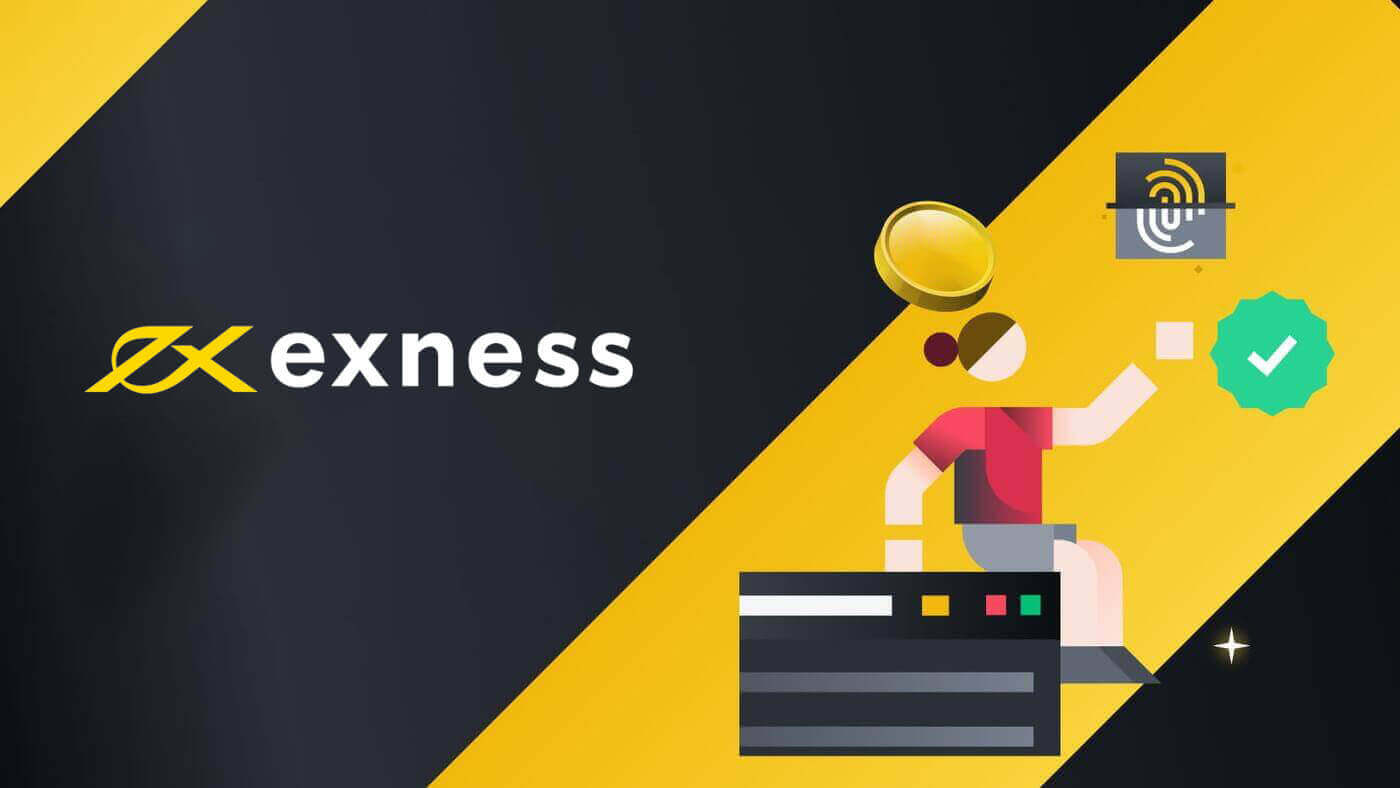
デモアカウントの登録方法
Exnessでデモ口座を開設する方法
Exness でのデモ アカウントの登録は、数分以内に完了する非常に迅速かつ簡単なプロセスです。次の手順に従う必要があります。1. Exness Web サイトにアクセスし、[アカウントを開く] ボタンをクリックします。
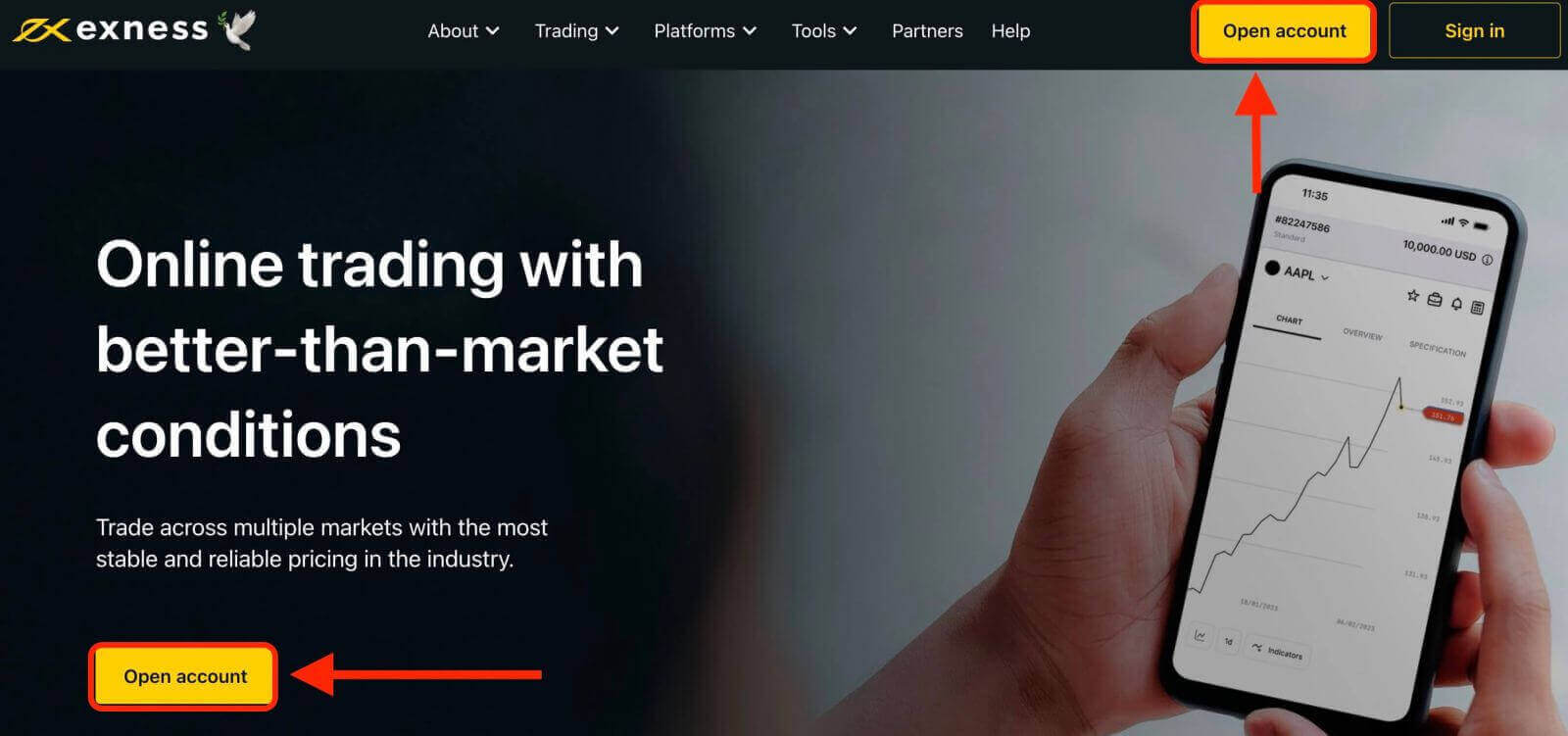
2. 登録フォームにリダイレクトされるので、居住国を選択し、電子メール アドレスとパスワードを入力する必要があります。次に、ボックスにチェックを入れて、黄色の「続行」ボタンをクリックします。
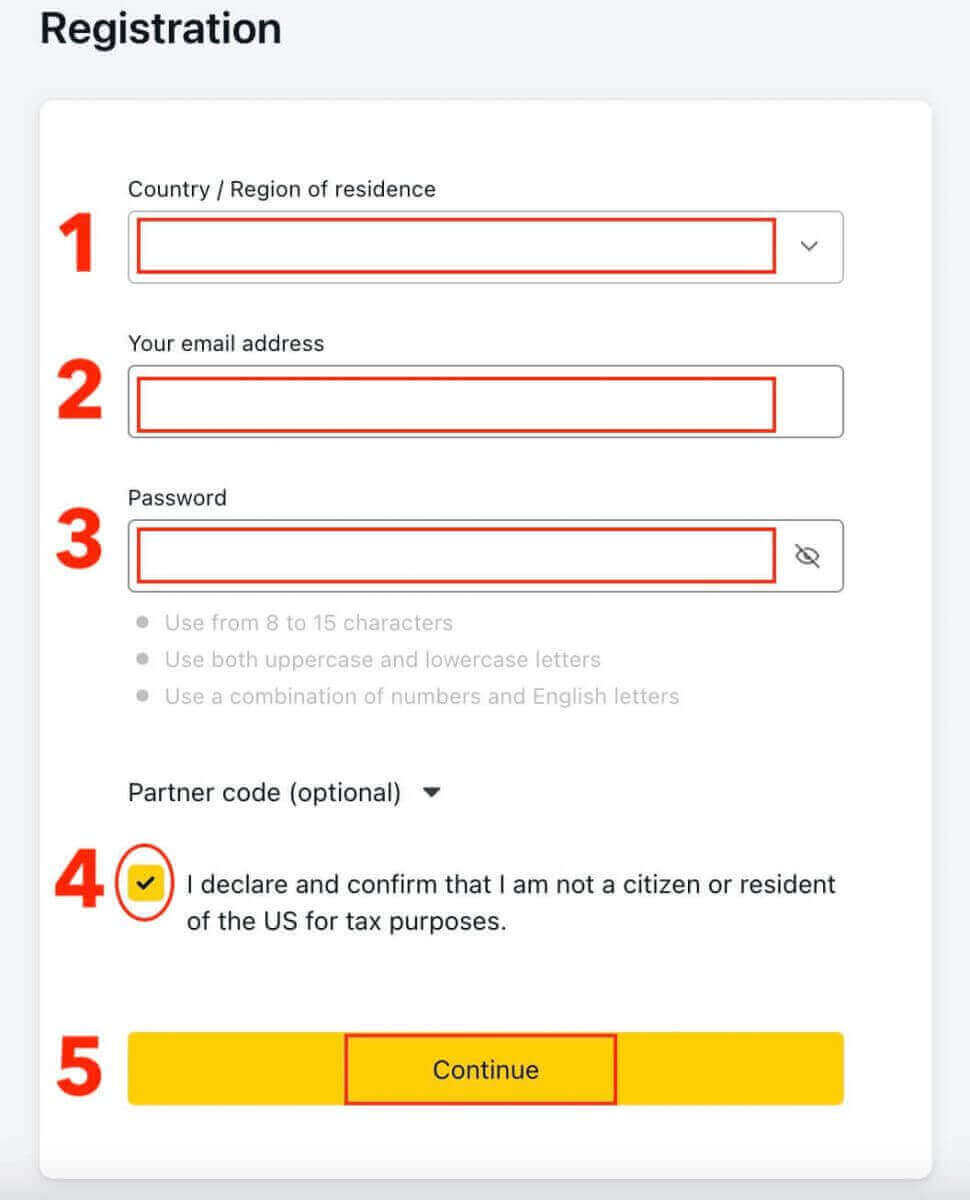
3. おめでとうございます。新しい Exness アカウントが正常に登録され、Exness Trading ターミナルが表示されます。 「デモ口座」をクリックして仮想資金で取引します。
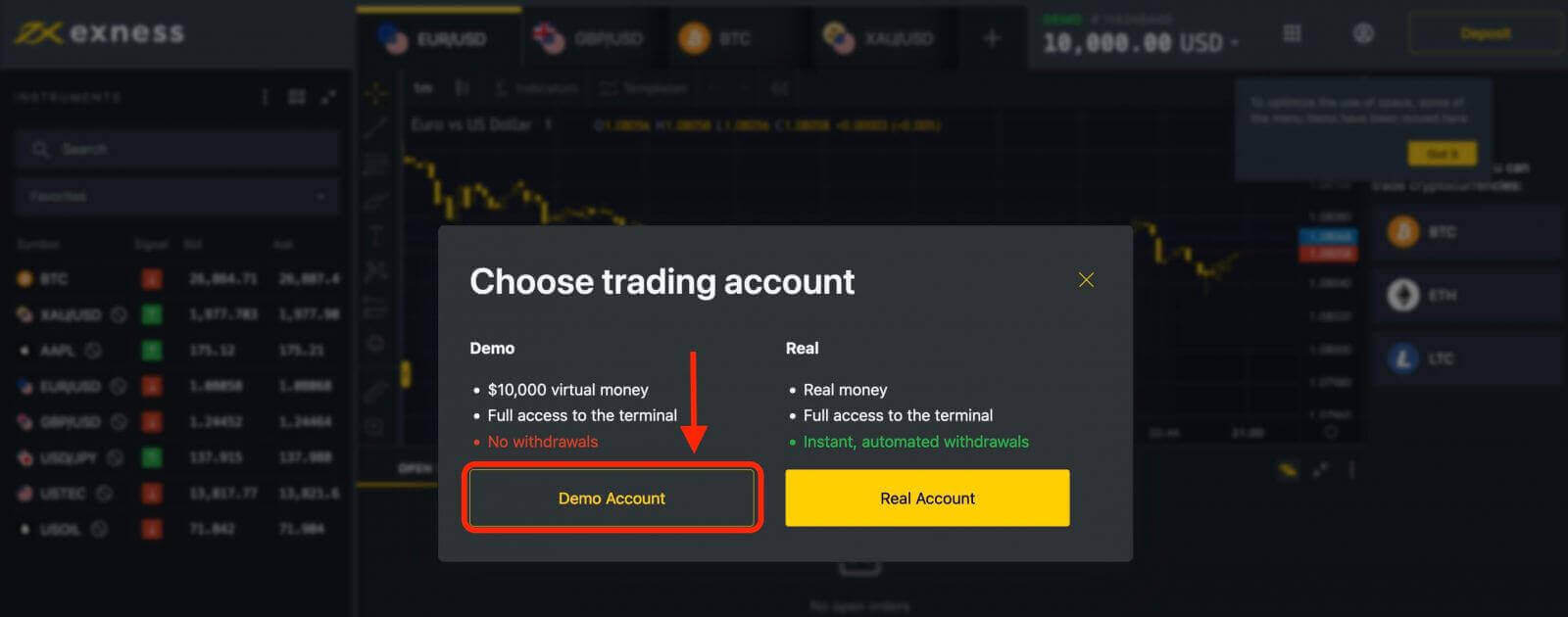
デフォルトでは、USD 10,000 の仮想通貨を持つデモアカウントが「マイアカウント」の「デモ」タブに作成されます。
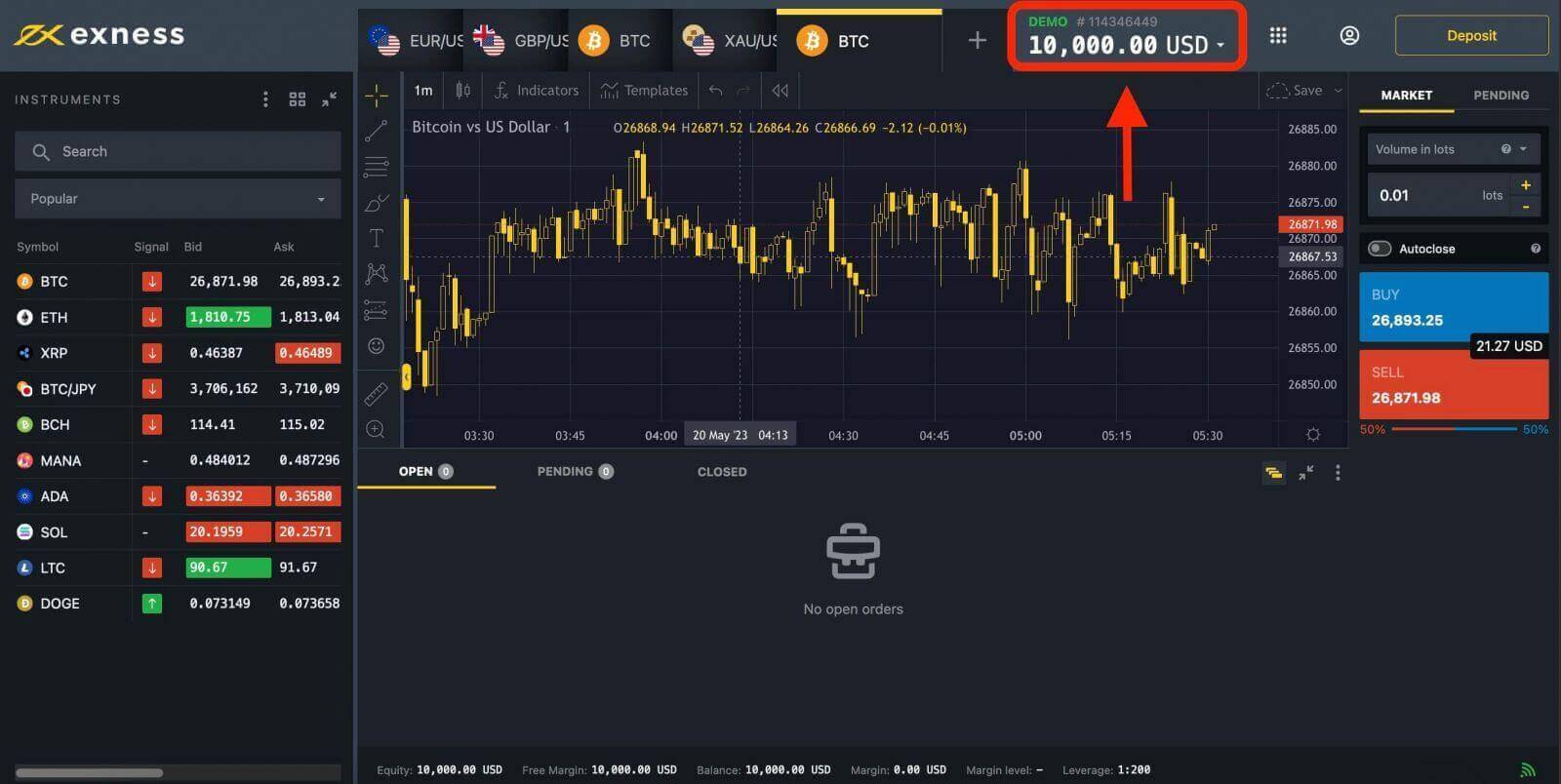
デモアカウントを管理できる個人エリアにアクセスできるようになります。異なる設定で複数のデモアカウントを作成し、パフォーマンスを比較することもできます。
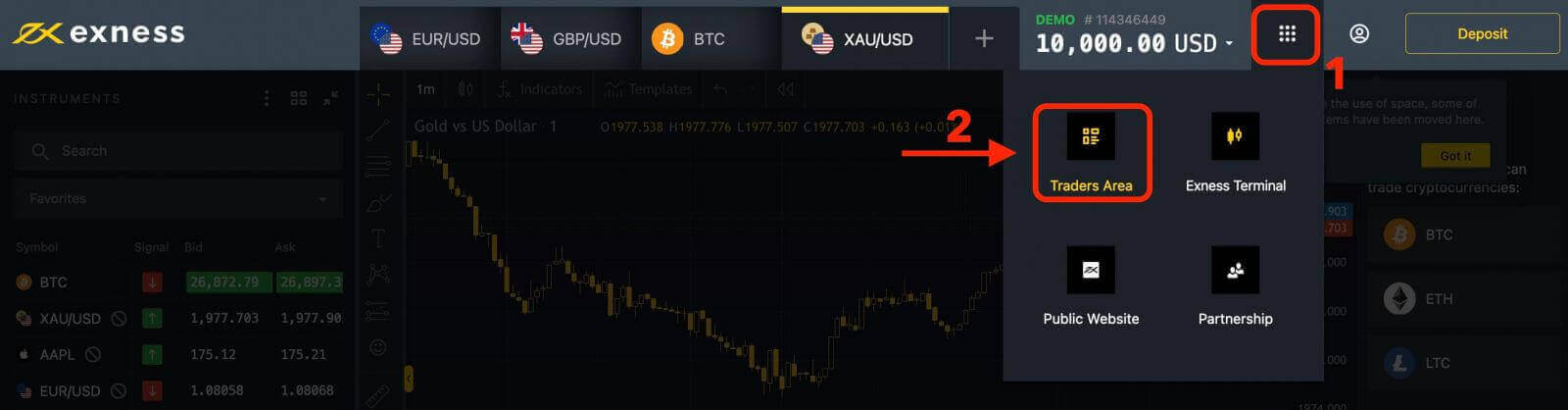
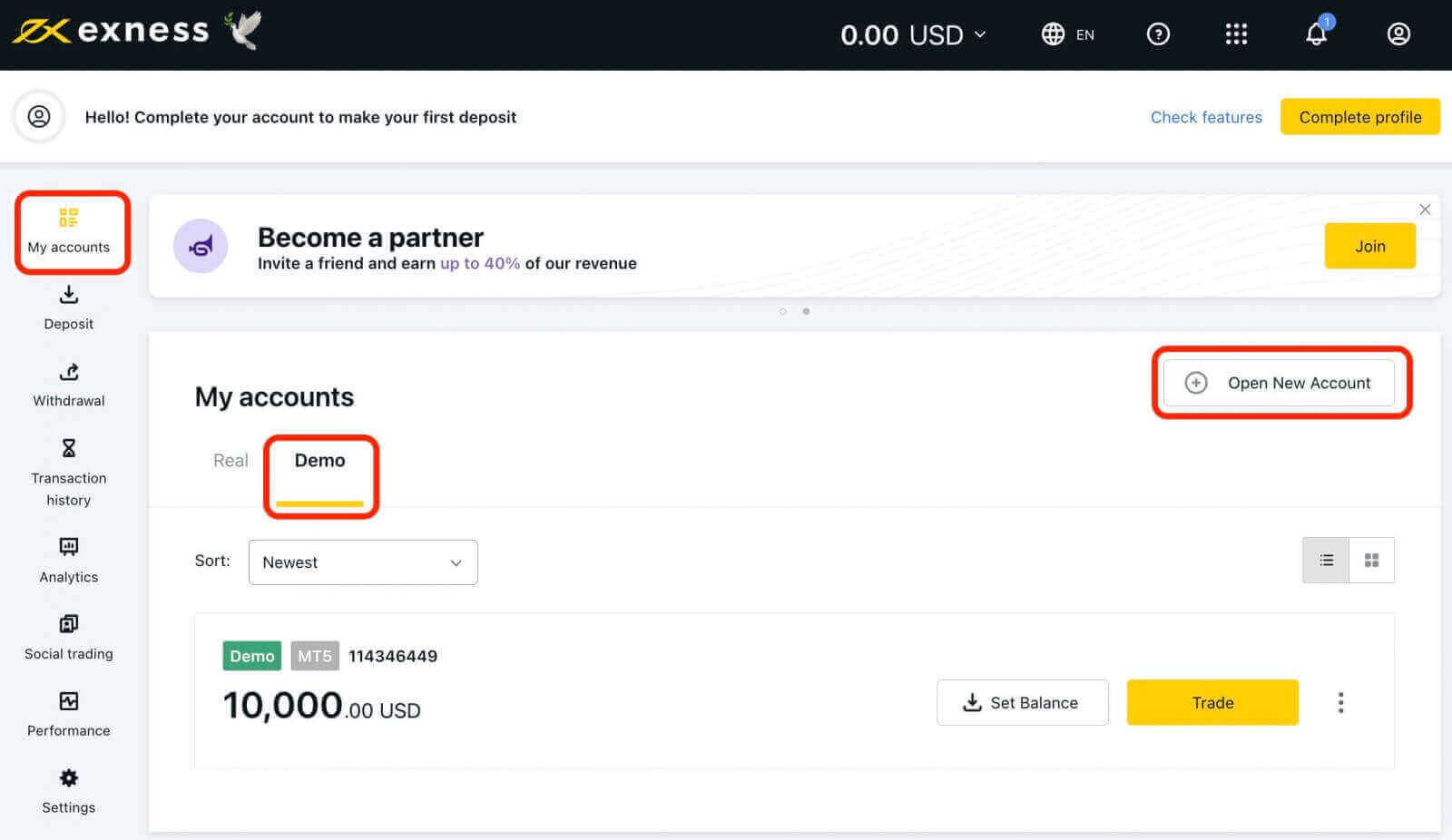
Exness デモ口座の特徴
- 仮想資金: Exness デモ口座は仮想通貨で資金提供されており、トレーダーは経済的なリスクを負うことなく練習や実験を行うことができます。
- リアルタイムの市場データ:トレーダーは、Exness デモ口座でリアルタイムの市場相場、チャート、ニュースにアクセスして、市場の傾向やパターンを分析できます。
- テクニカル指標: Exness 取引プラットフォームは、トレーダーが価格変動を分析し、取引戦略を開発するための幅広いテクニカル指標を提供します。
- エキスパートアドバイザー (EA):トレーダーは、Exness デモ口座で EA、自動取引システムをテストおよび展開し、実際の市場状況下でのパフォーマンスを評価できます。
- リスク管理ツール: Exness デモ口座には、ストップロスやテイクプロフィット注文などのリスク管理機能が装備されており、トレーダーは潜在的な損失を制御できます。
Exness デモアカウントの利点
- リスクのない環境: Exness デモ口座は、トレーダーがリアルマネーを失うことを恐れることなく、スキルを練習し、さまざまな戦略をテストできるリスクのない環境を提供します。
- プラットフォームの習熟:トレーダーは、Exness 取引プラットフォーム、その機能、インターフェイス、発注、リスク管理ツールに慣れることができます。
- 新しい商品のテスト:トレーダーは、財務上のリスクを負うことなく、Exness デモ口座で外国為替、商品、指数、暗号通貨などの幅広い金融商品を探索できます。
- リアルタイムの市場状況:リアルタイムの市場データにアクセスできる Exness デモ口座により、トレーダーは価格変動を分析し、傾向を監視し、情報に基づいた取引の決定を行うことができます。
- 戦略開発:デモ口座は、取引戦略を開発および改良し、その有効性を評価し、必要な調整を行うための理想的な環境を提供します。
Exness のリアルアカウントに切り替える
デモ口座でのパフォーマンスに満足し、リアルマネーで取引を開始したい場合は、いつでもリアル口座に切り替えることができます。これを行うには、「リアルアカウント」をクリックする必要があります。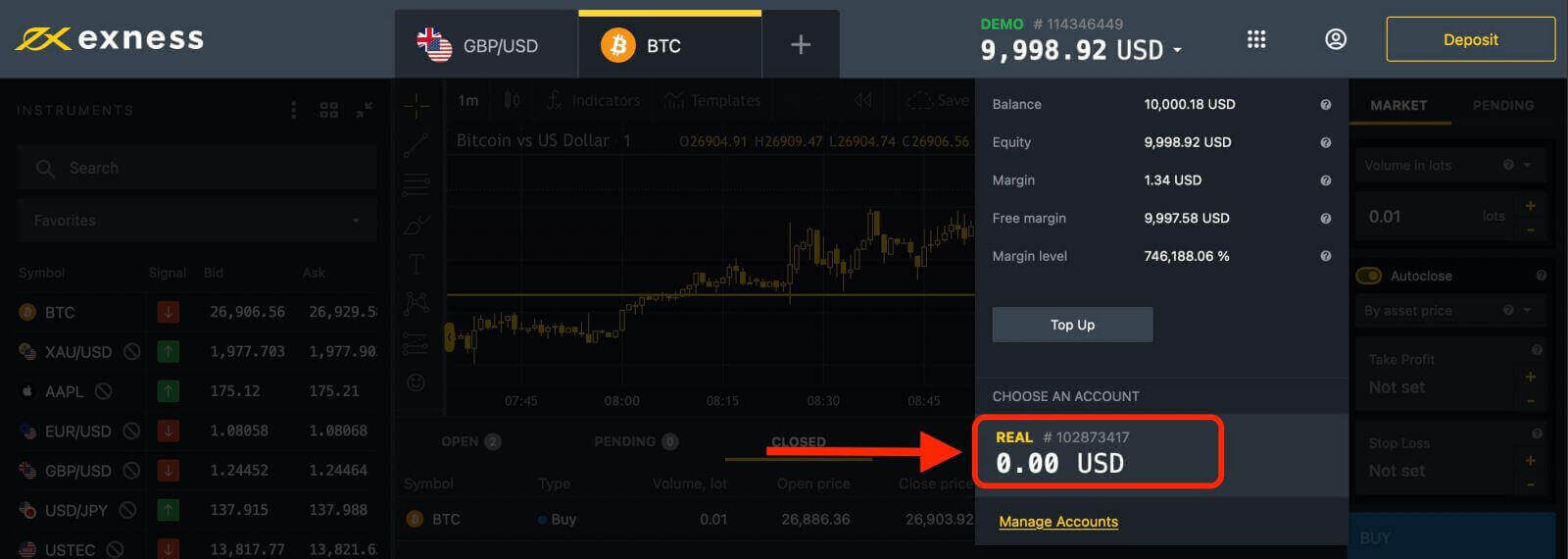
次に、「入金」をクリックしてアカウントに入金します。個人エリアにリダイレクトされます。
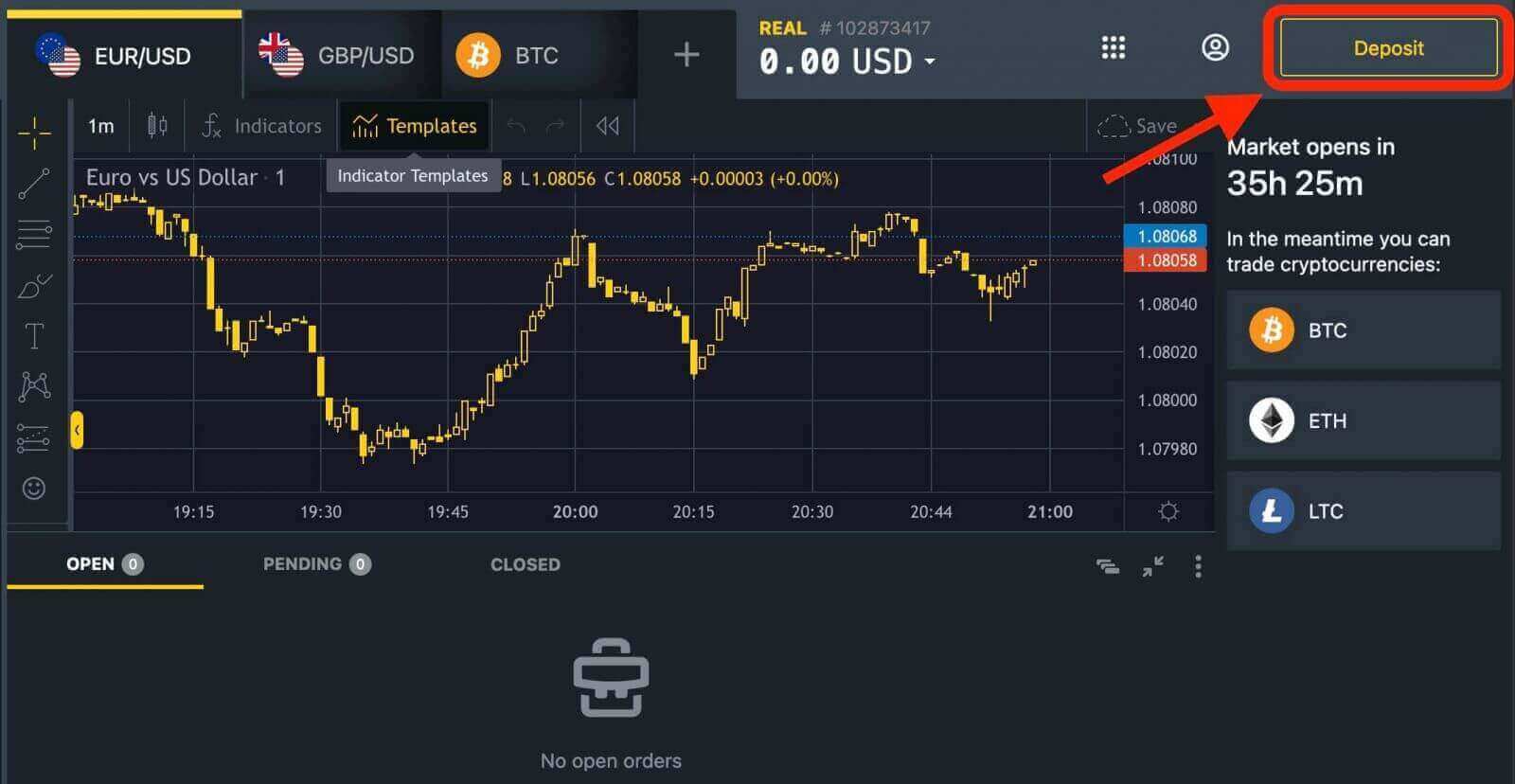
ただし、Exness には認証が必要なので、[プロフィールを完了する] ボタンをクリックする必要があります。
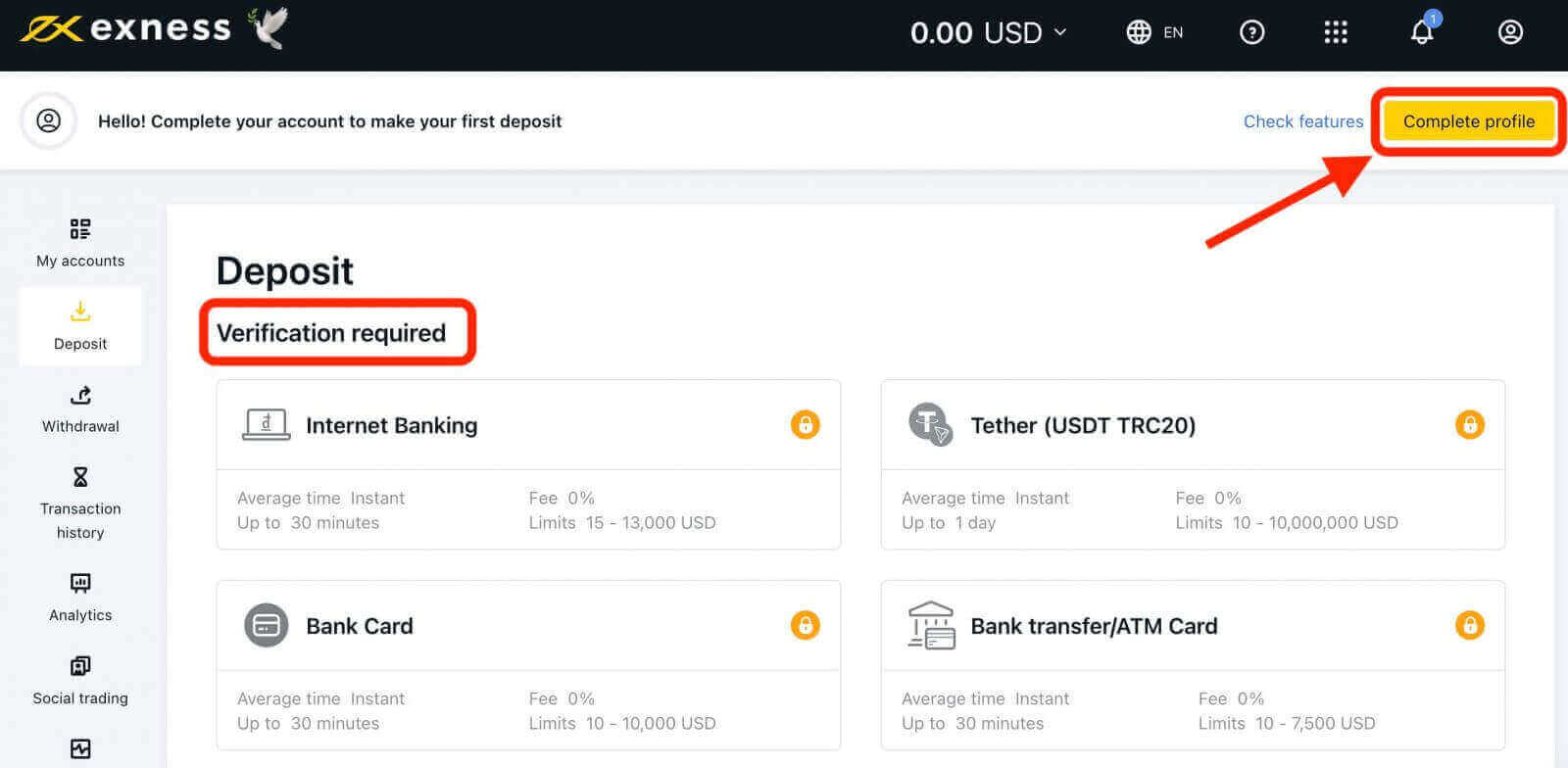
確認フォームに記入するよう求められますので、個人情報や書類を提供し、画面に表示される手順に従う必要があります。
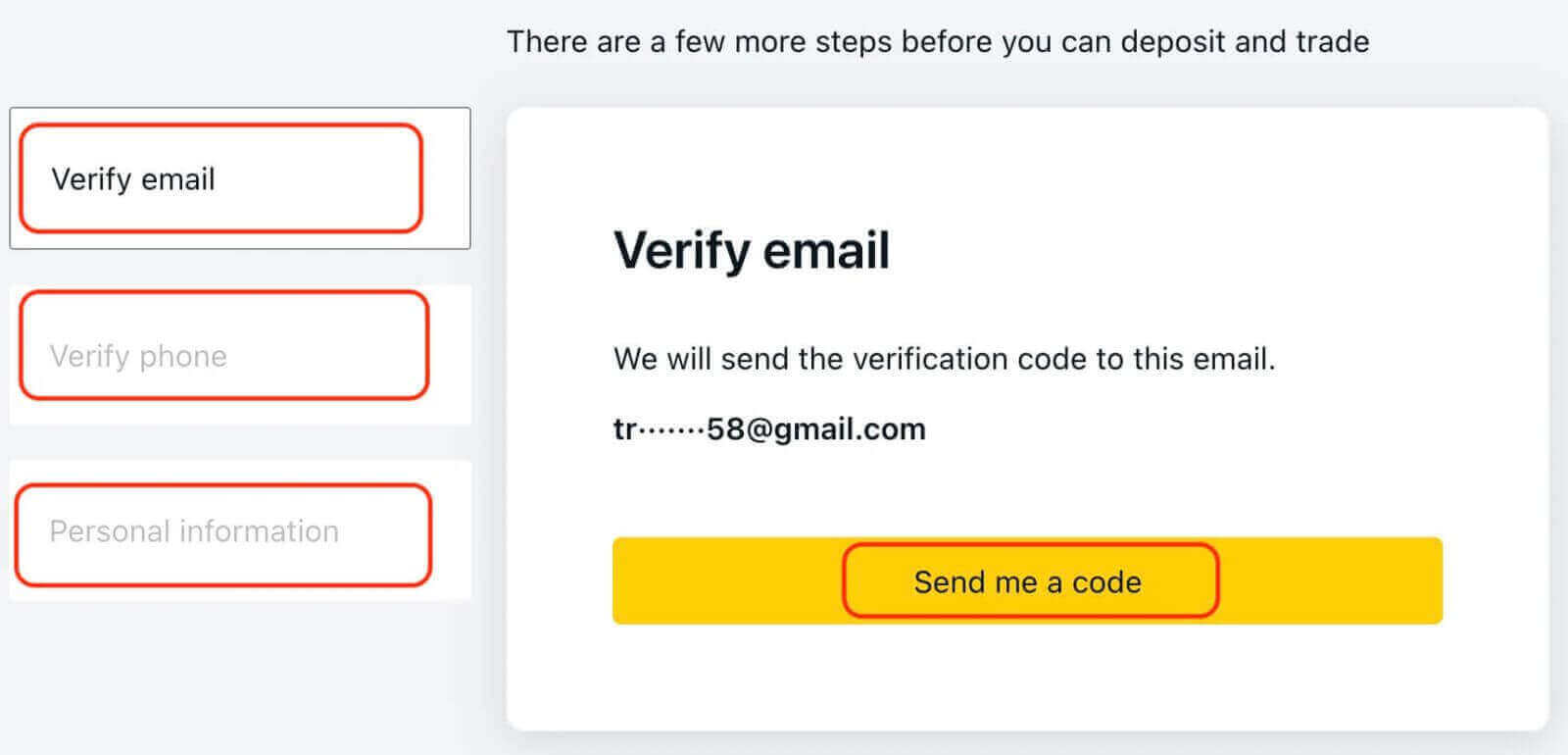
身元と住所を確認した後、銀行振込、銀行カード、電子ウォレット、暗号通貨などのさまざまな支払い方法を使用して実際のアカウントに資金を入金できるようになります。処理にかかる時間は、選択した支払い方法によって異なる場合があります。支払い方法によってはすぐに完了するものもありますが、最大で数時間かかるものもあります。
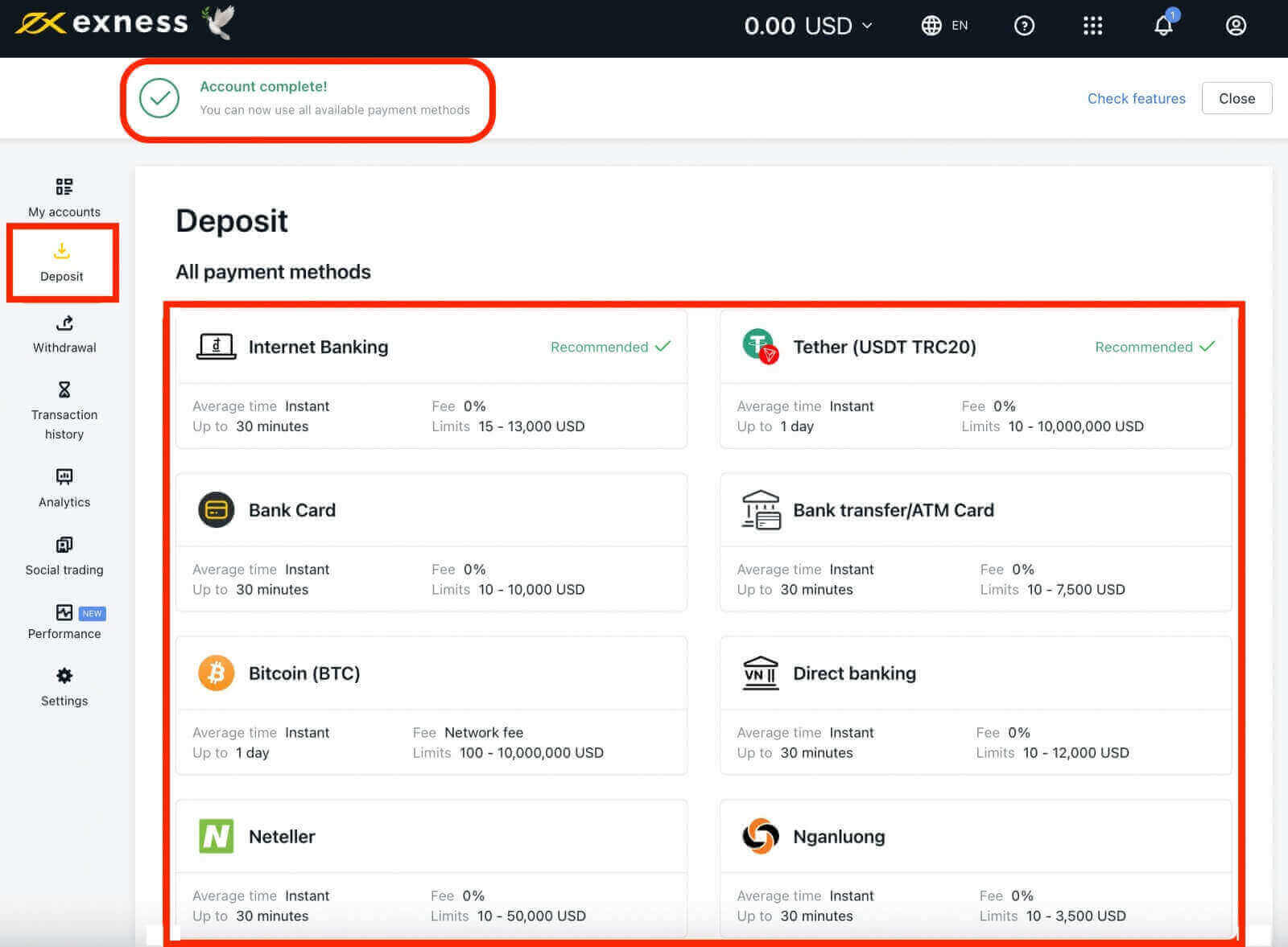
それでおしまい! Exness への入金に成功し、Real 資金で取引を開始する準備が整いました。
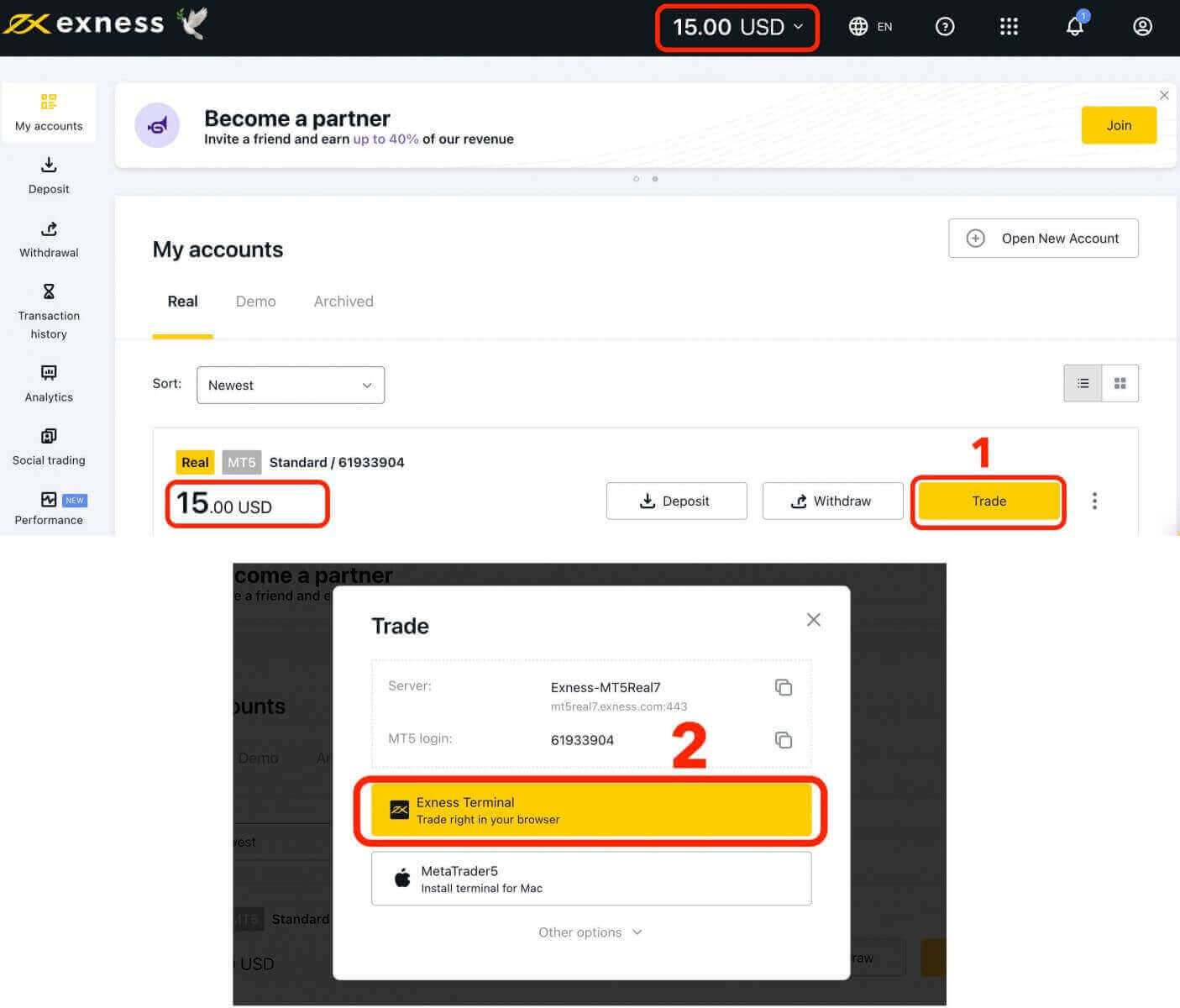
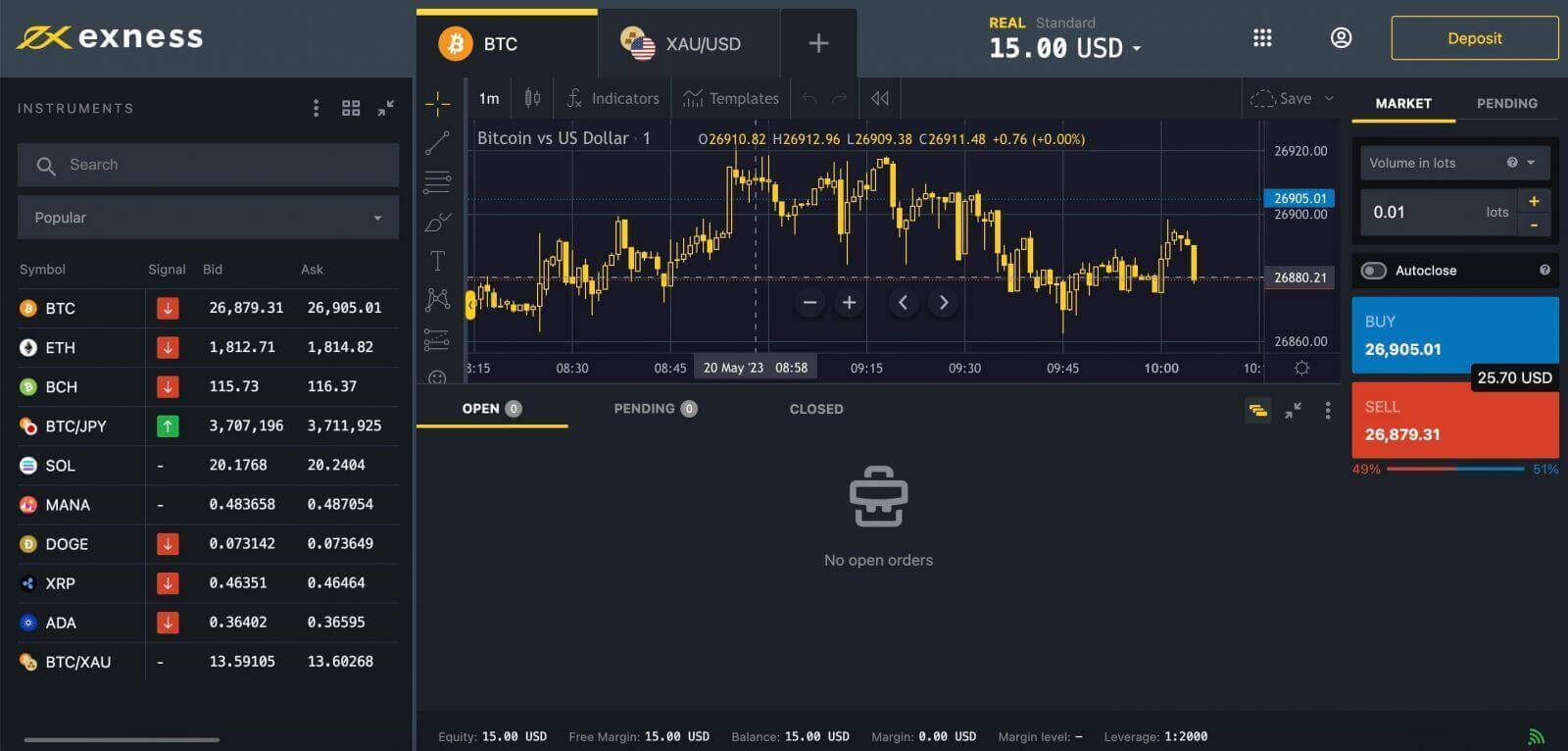
Exnessで外国為替取引を始める方法
Exness での買い注文と売り注文の実行
注文のオープン方法: Exness Web サイトで売買する
アカウントに資金を入金したので、取引する準備が整いました。 Web ブラウザで Exness 取引プラットフォームにアクセスしたり、デスクトップまたはモバイル デバイスにダウンロードしたりできます。このプラットフォームは、ユーザーフレンドリーなインターフェイス、高度なチャートツール、市場分析、インジケーターなどを提供します。 Exness Trader アプリを使用して外出先でも取引することもできます。この記事では、何もダウンロードせずに取引を開始する最も簡単な方法を説明します。
1.「取引」ボタンをクリックします。
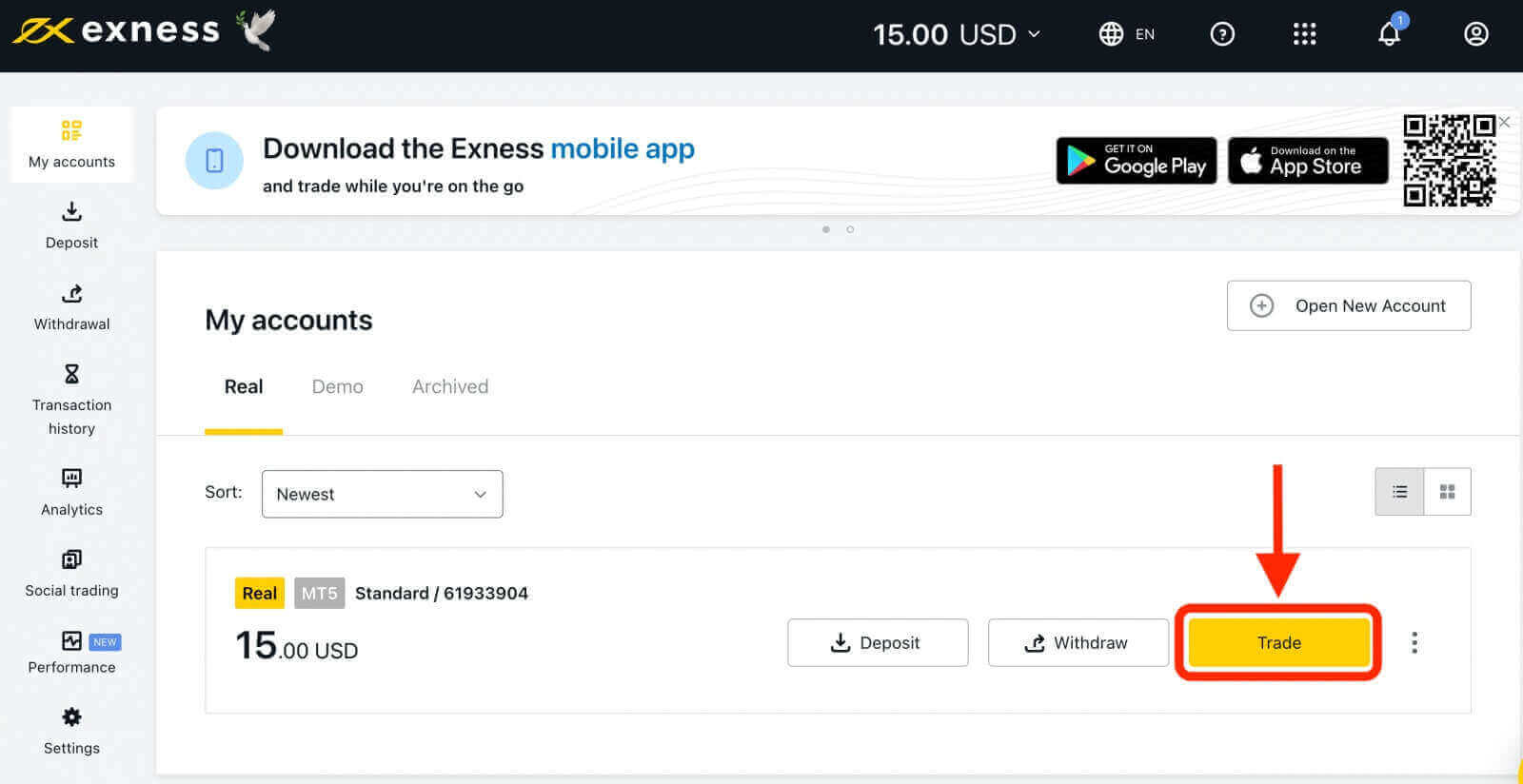
2. 「Exness Terminal」をクリックしてブラウザで直接取引します。
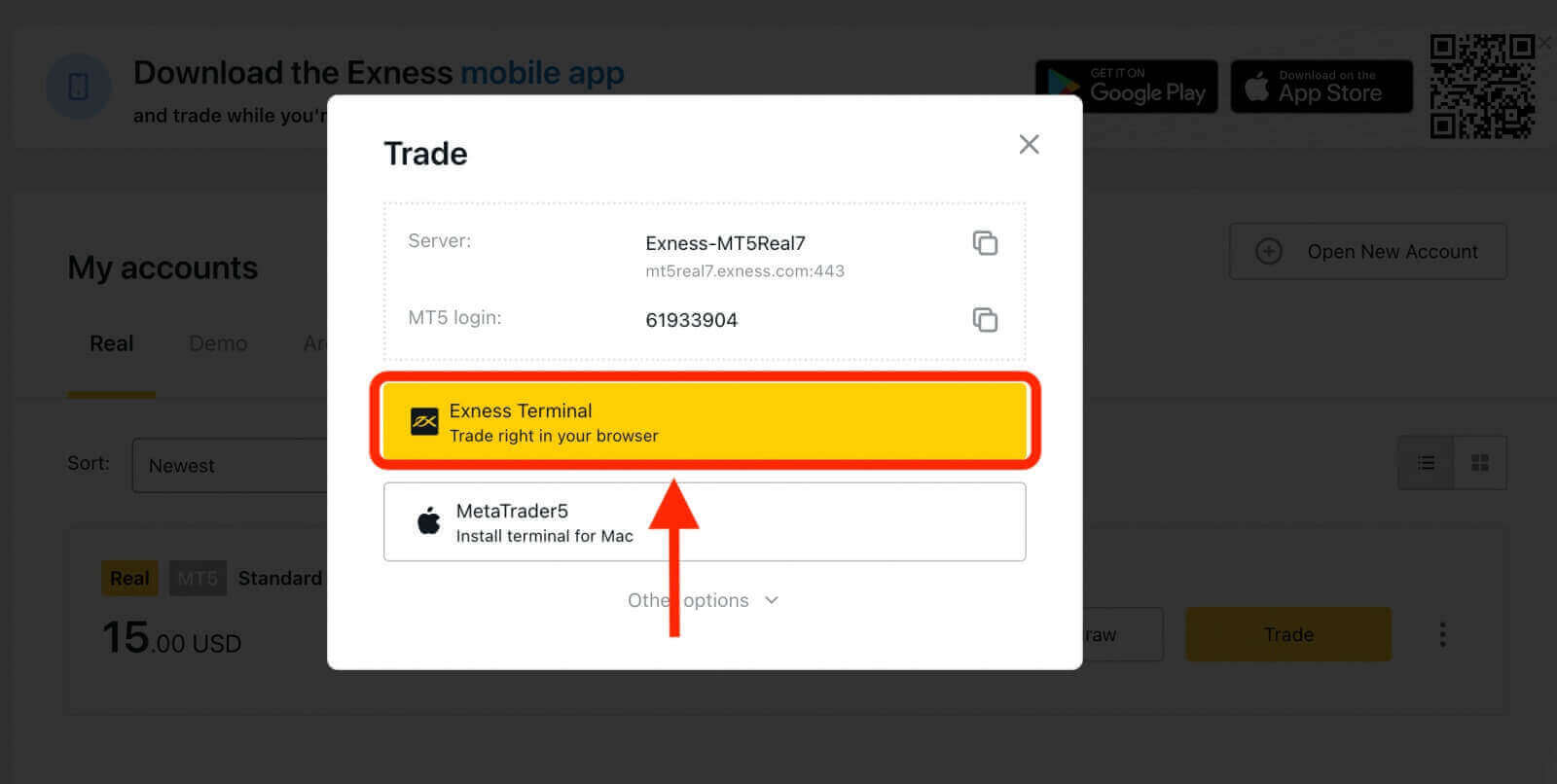
3. 取引したい通貨ペアを選択します。たとえば、XAU/USD などです。
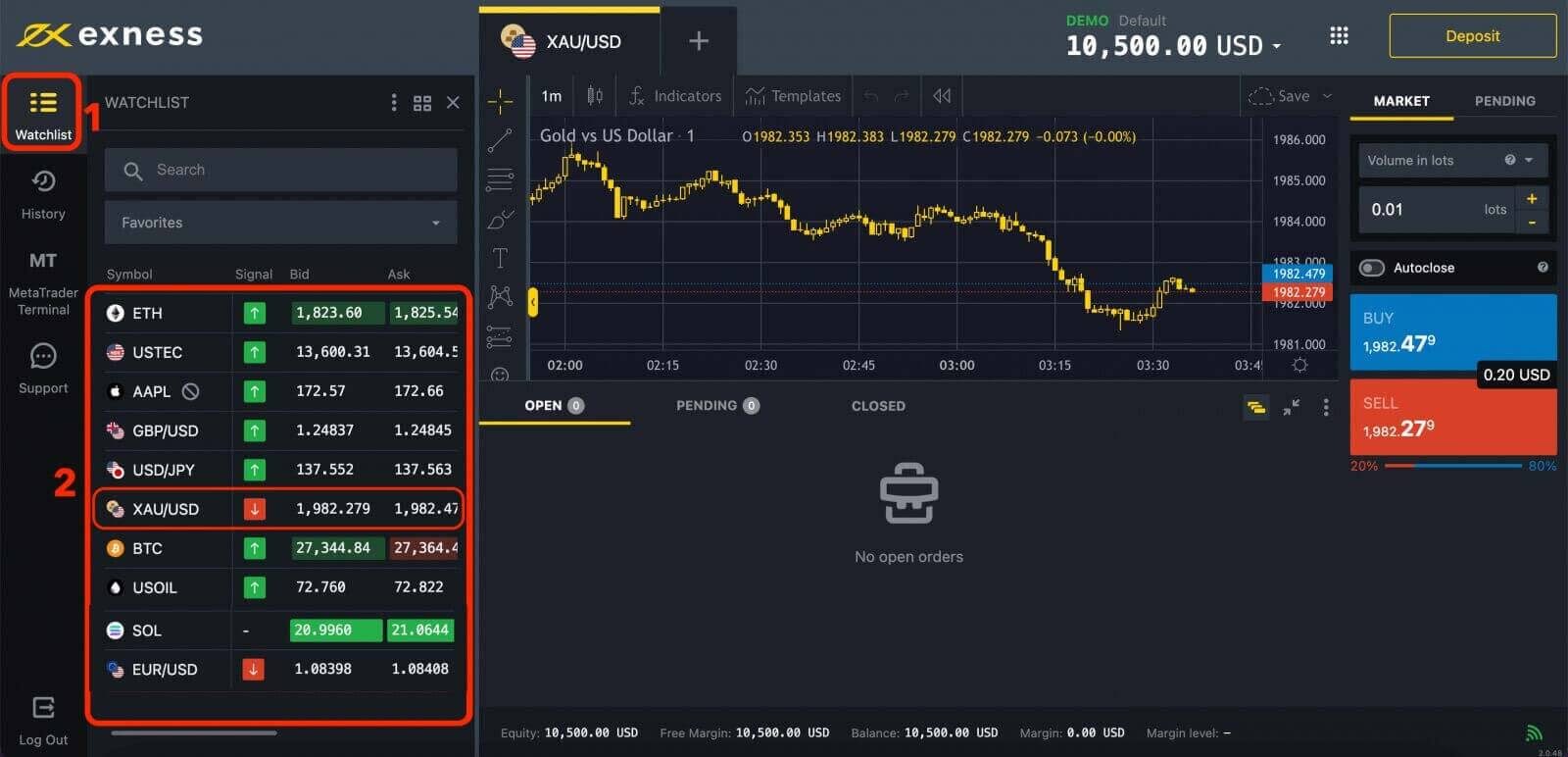
または、上部の「+」をクリックして楽器を追加します。
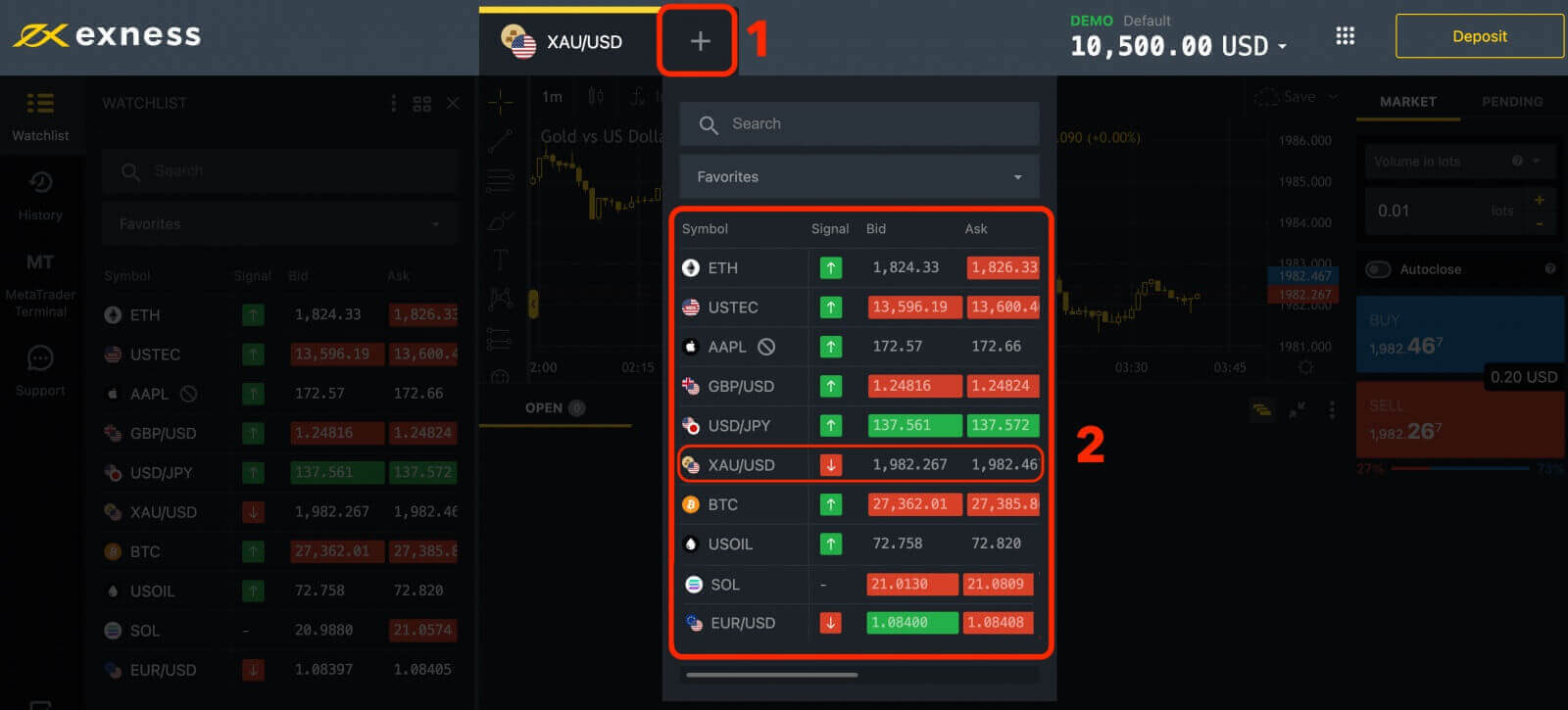
4. 取引する金額を入力します。これは、ロットサイズまたはボリュームとも呼ばれます。ロットサイズによって、為替レートのピップの動きごとにどれだけの利益または損失が得られるかが決まります。ピップは通貨ペアの最小変動単位です。当社のプラットフォームでの最小取引量は 0.01 枚です。
XAU/USD (ゴールド) のピップを計算するには、1 ピップのゲインが XAU/SUD (ゴールド) の 0.01 の動きを表すことを知っておく必要があります。たとえば、XAU/SUD 価格が 1954.00 から 1954.01 に変化した場合です。 1ピップの動きです。ただし、価格が 1954.00 から 1955.00 に移動した場合、それは 100 ピップスの動きになります。
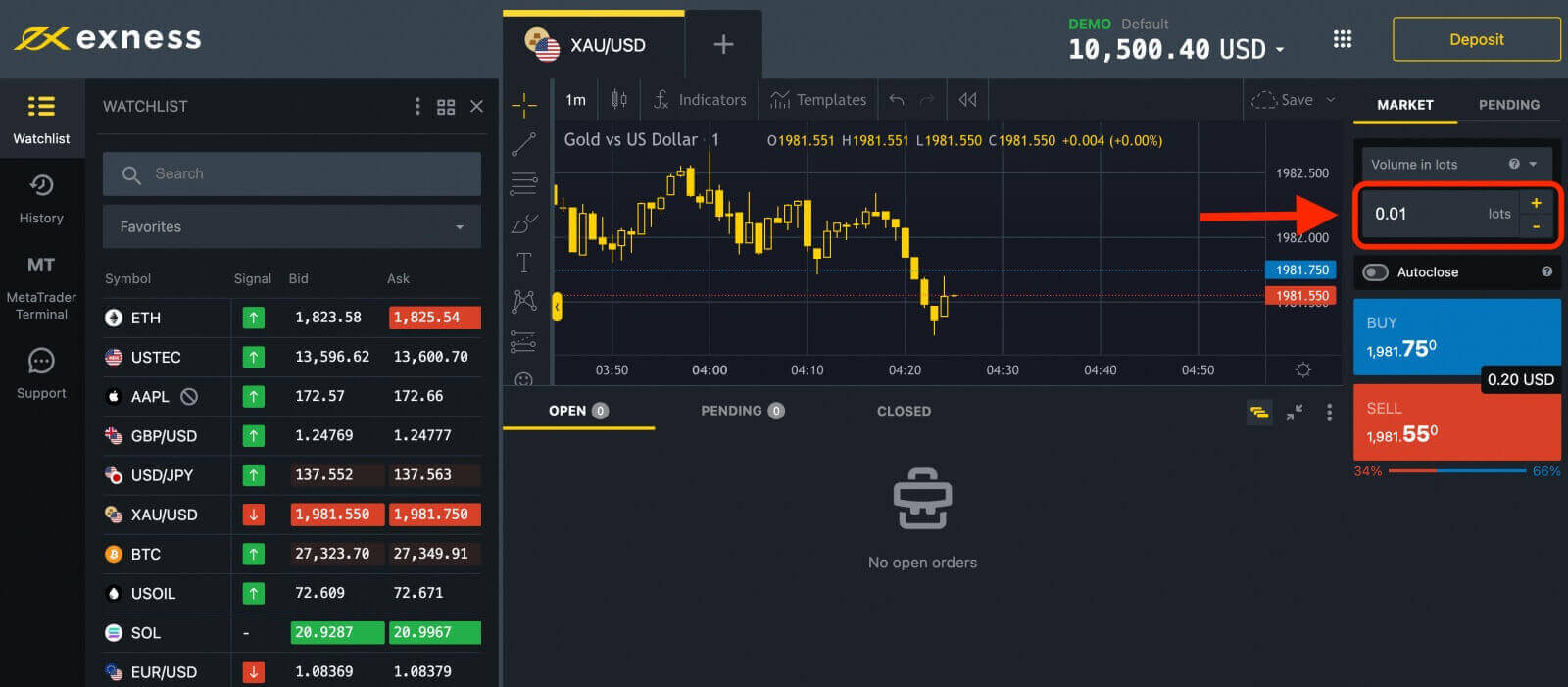
5. 通貨ペアを買うか売るかを決定します。買いとは、基準通貨 (XAU) が相場通貨 (USD) に対して値上がりすると予想することを意味し、売りとは、その逆を予想することを意味します。
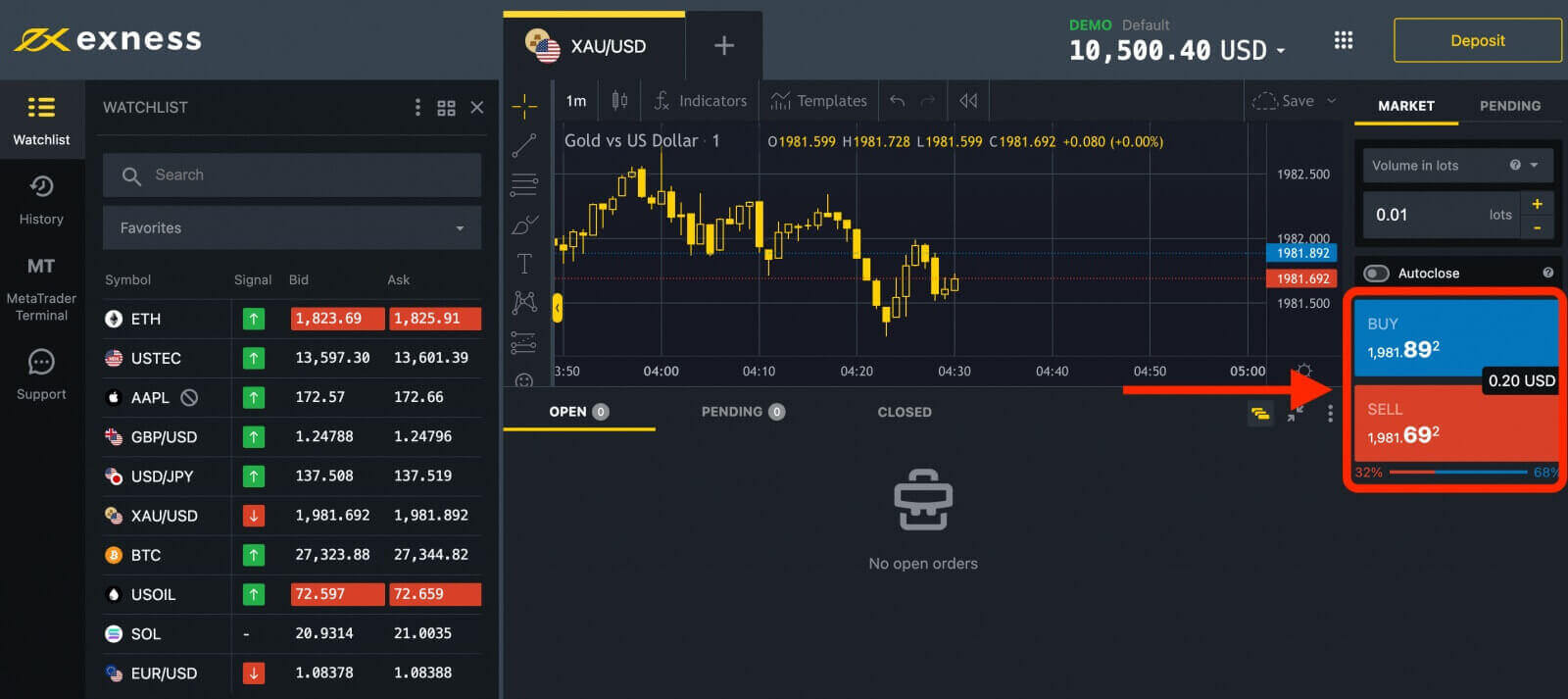
取引を設定したら、「販売」または「購入」ボタンをクリックして取引を実行できます。画面に確認メッセージが表示され、取引が「OPEN」セッションに表示されます。
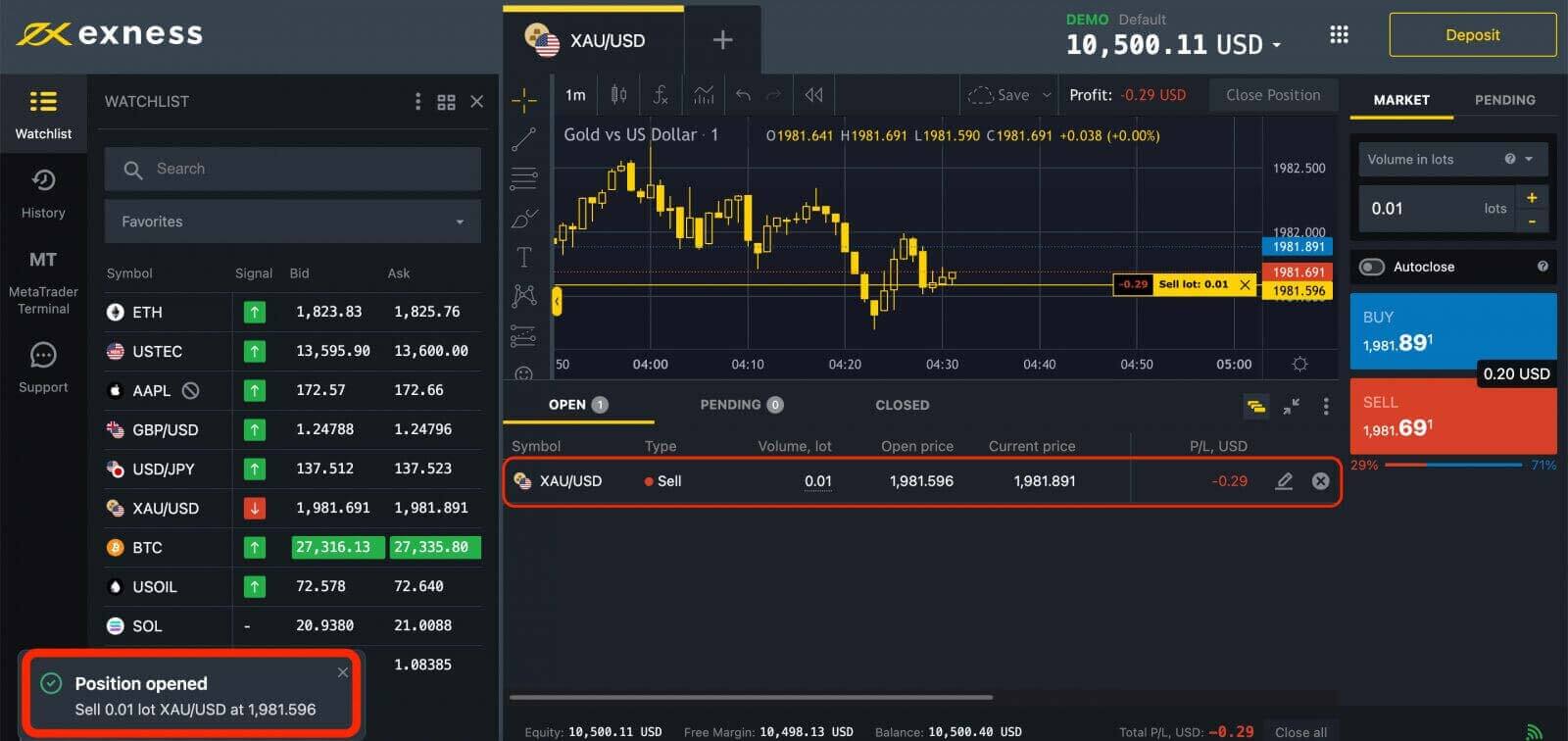
6. 取引を確認し、取引が終了するまで監視します。閉じるボタンをクリックすることでいつでも取引を手動で閉じることができます。また、ストップロスまたは利食い注文に達するまで待つこともできます。
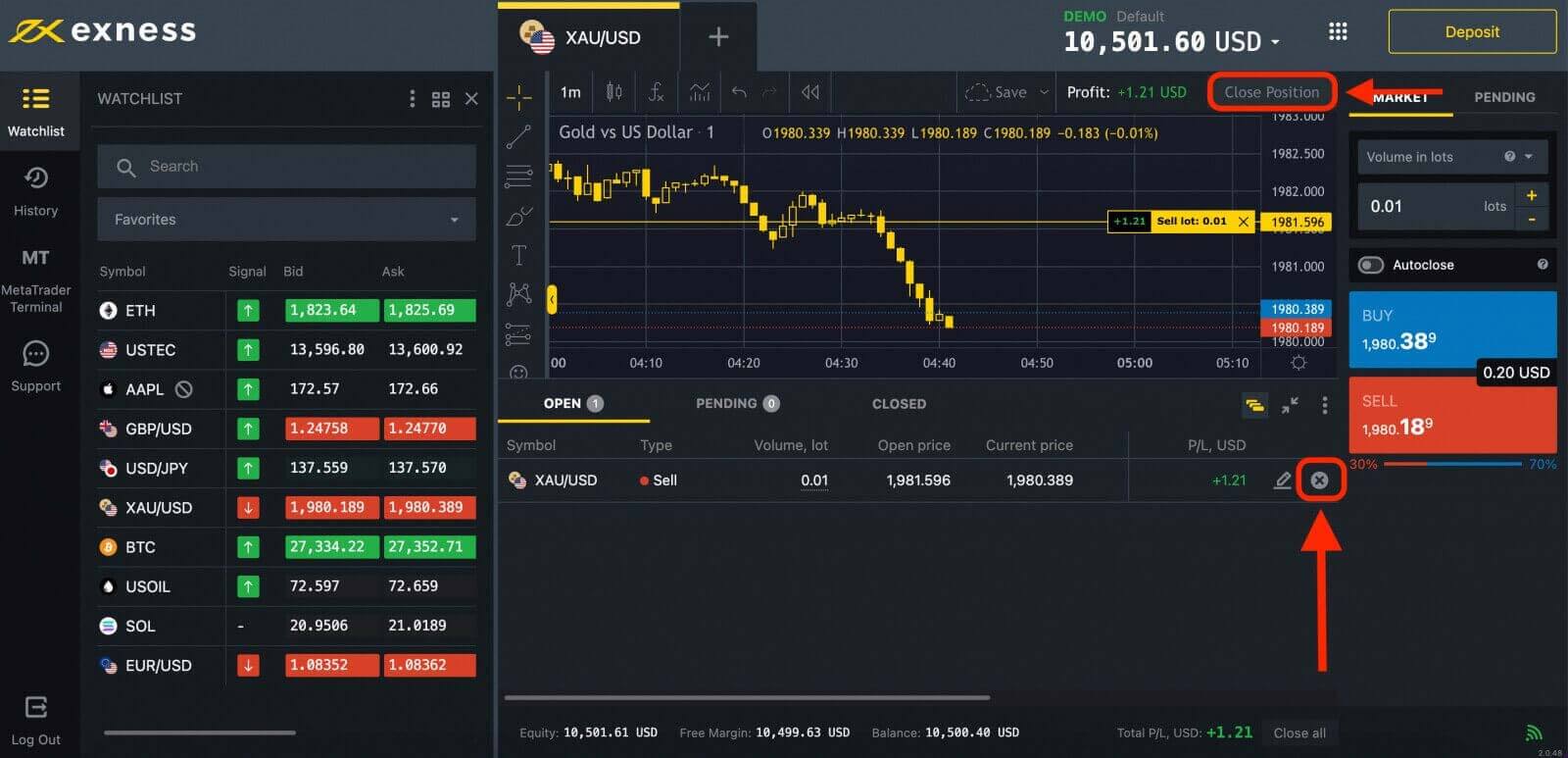
あなたの取引は「CLOSED」セクションに表示されます。
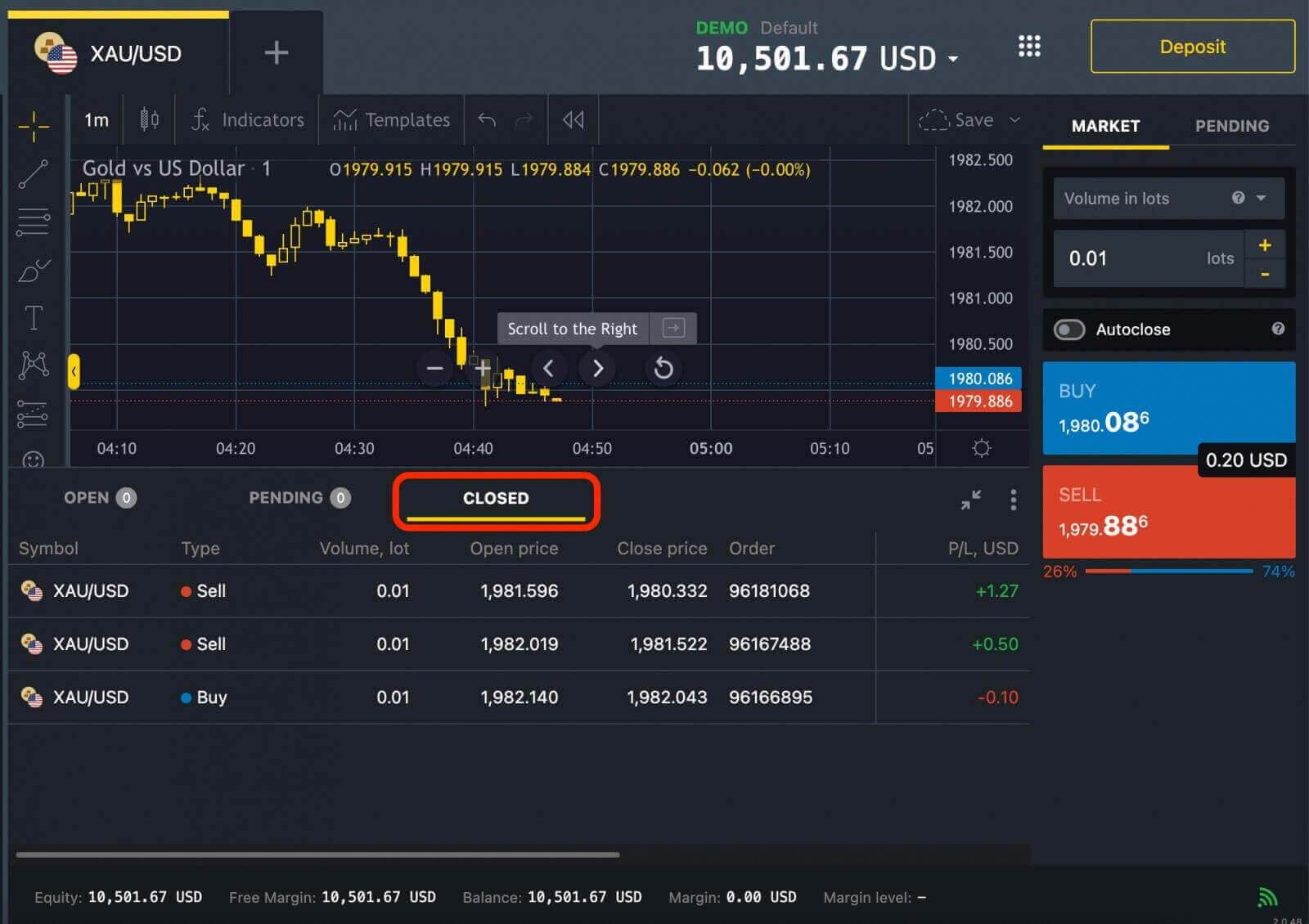
ストップロスとテイクプロフィット注文を設定します。ストップロス注文は、市場が一定の金額だけ反対に動いた場合に取引を自動的に終了する命令です。これは、リスクを制限し、資本を保護するのに役立ちます。テイクプロフィット注文は、市場が一定量だけ自分に有利に動いた場合に自動的に取引を終了する命令です。これにより、利益を確実に確保し、潜在的な利益を逃すことを防ぐことができます。
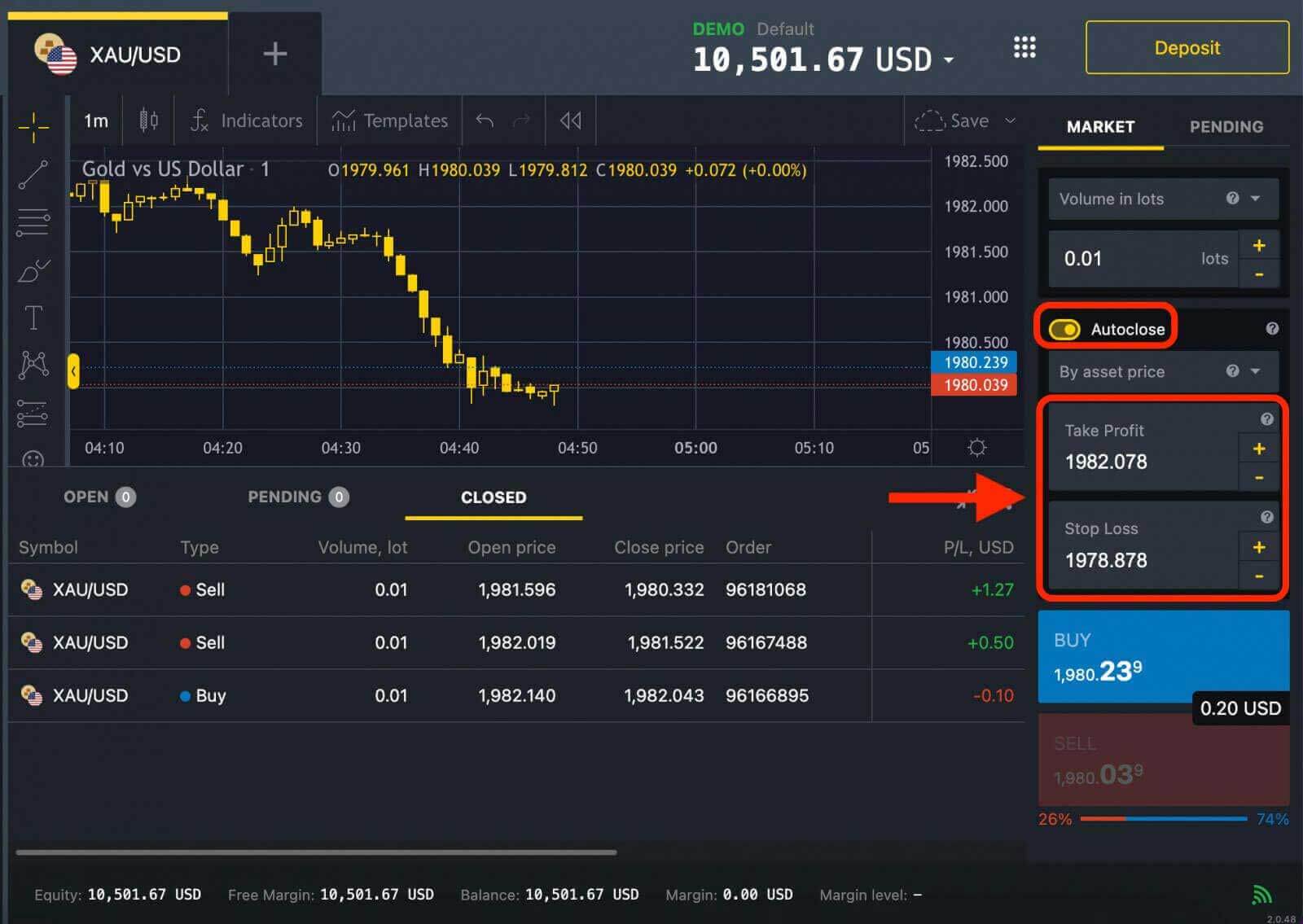
それでおしまい! Exness で外国為替取引を開始しました。あなた自身の外国為替取引の旅を始めることができます。
注文のオープン方法: Exness アプリで売買する
1. モバイルデバイスで Exness Trade アプリを開き、アカウントの資格情報を使用してログインします。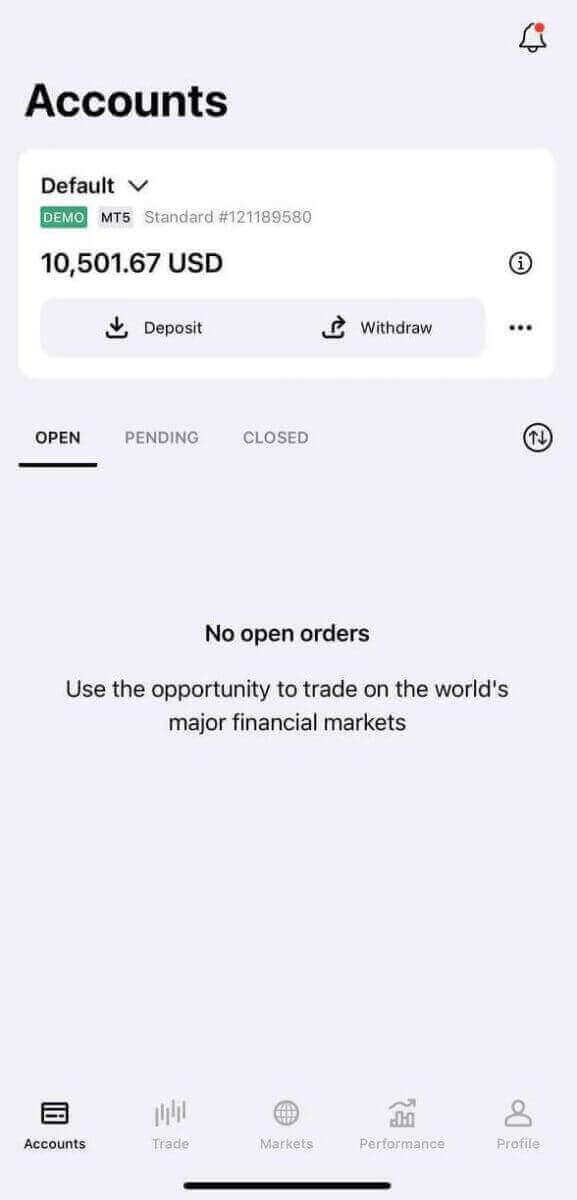
2. 「取引」タブをタップします。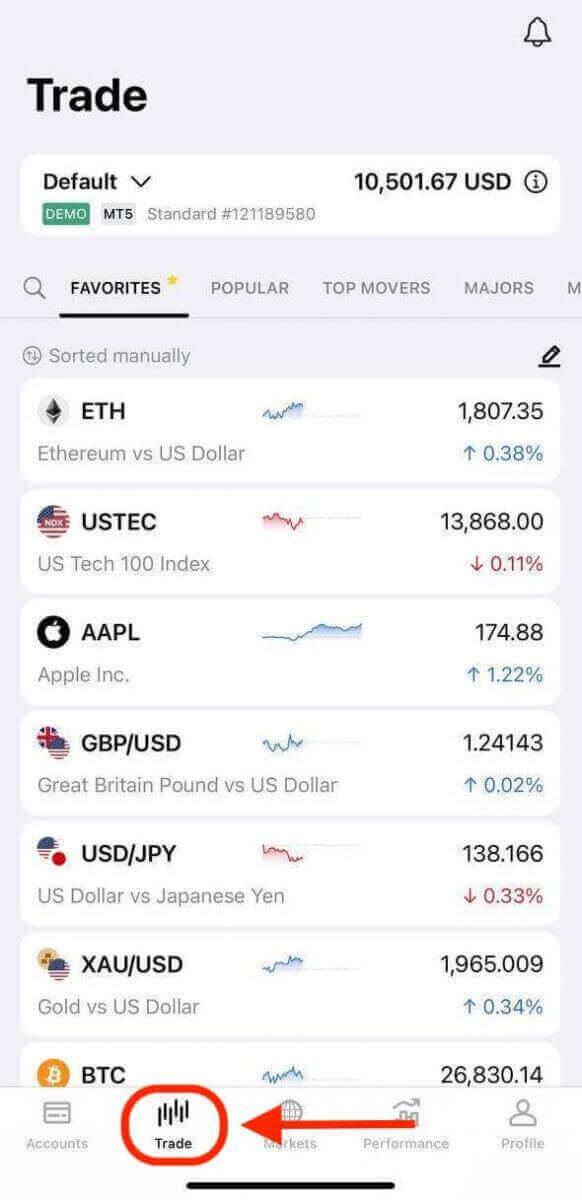
3. 利用可能な取引商品を調べ、任意の商品をタップしてチャートを展開し、取引ターミナルにアクセスします。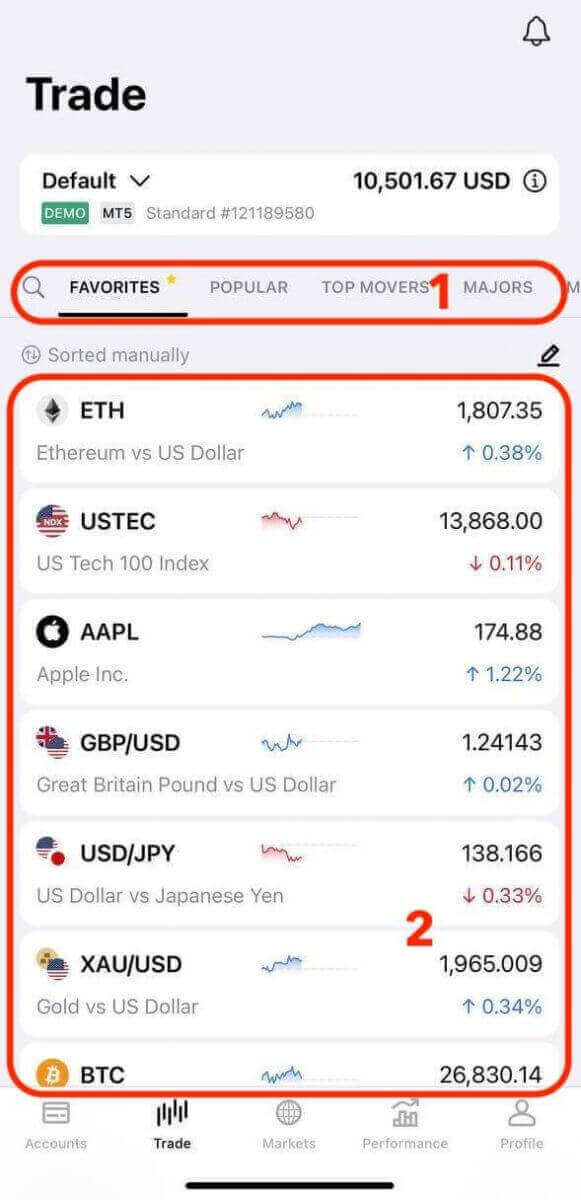
4. 「販売」または「購入」をタップして、ロットサイズなどの基本的な注文設定を展開します。[注文設定]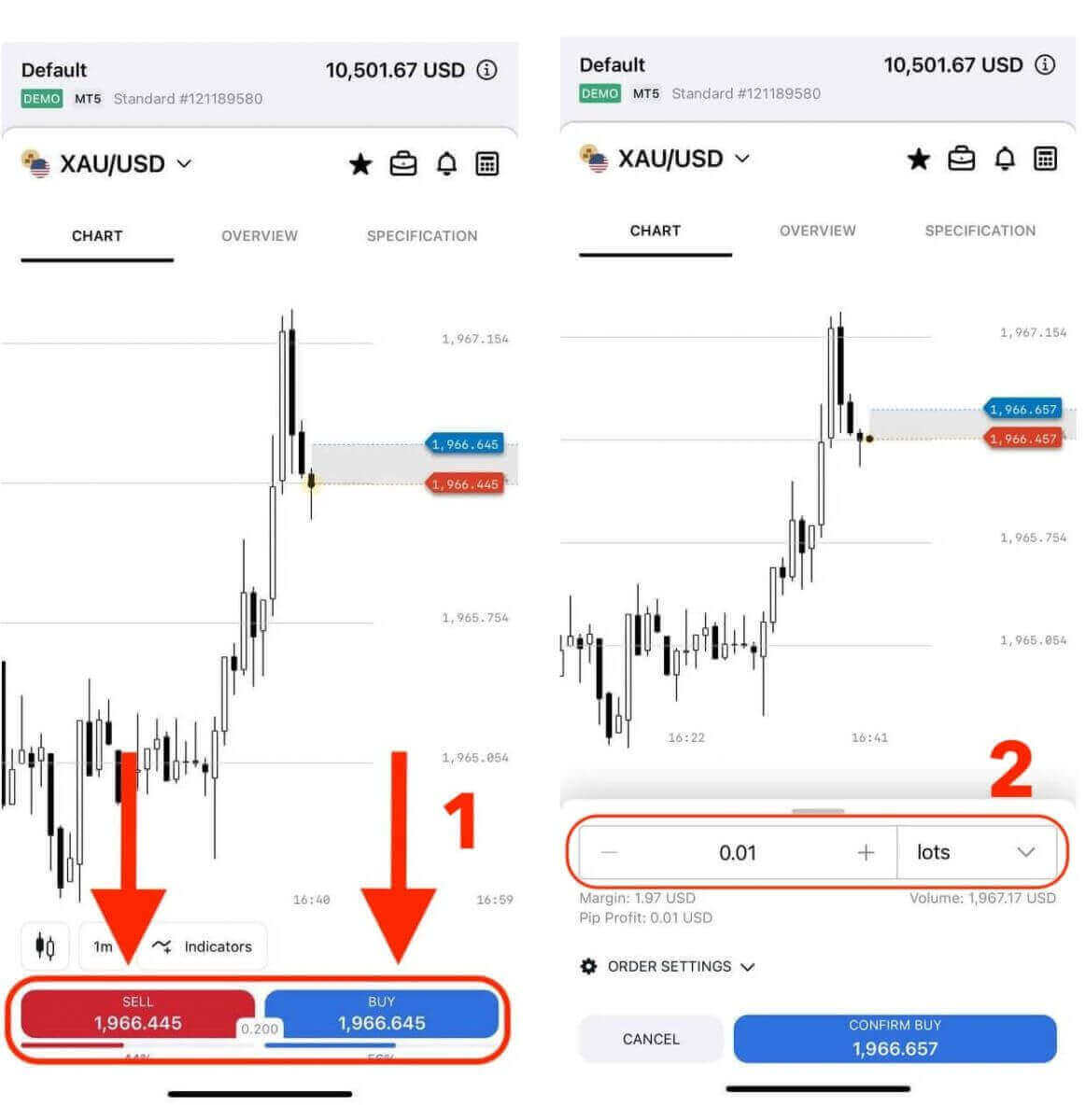
をタップすると、次のような詳細なオプションが表示されます。これらのパラメータは、リスク管理と利益目標を定義します。
- 3つの注文タイプからお選びいただけます。成行注文、指値注文、逆指値注文の種類。
- 各注文タイプのテイクプロフィットとストップロスのオプション。
オプションを入力すると、そのオプションの下にリアルタイム データが表示されます。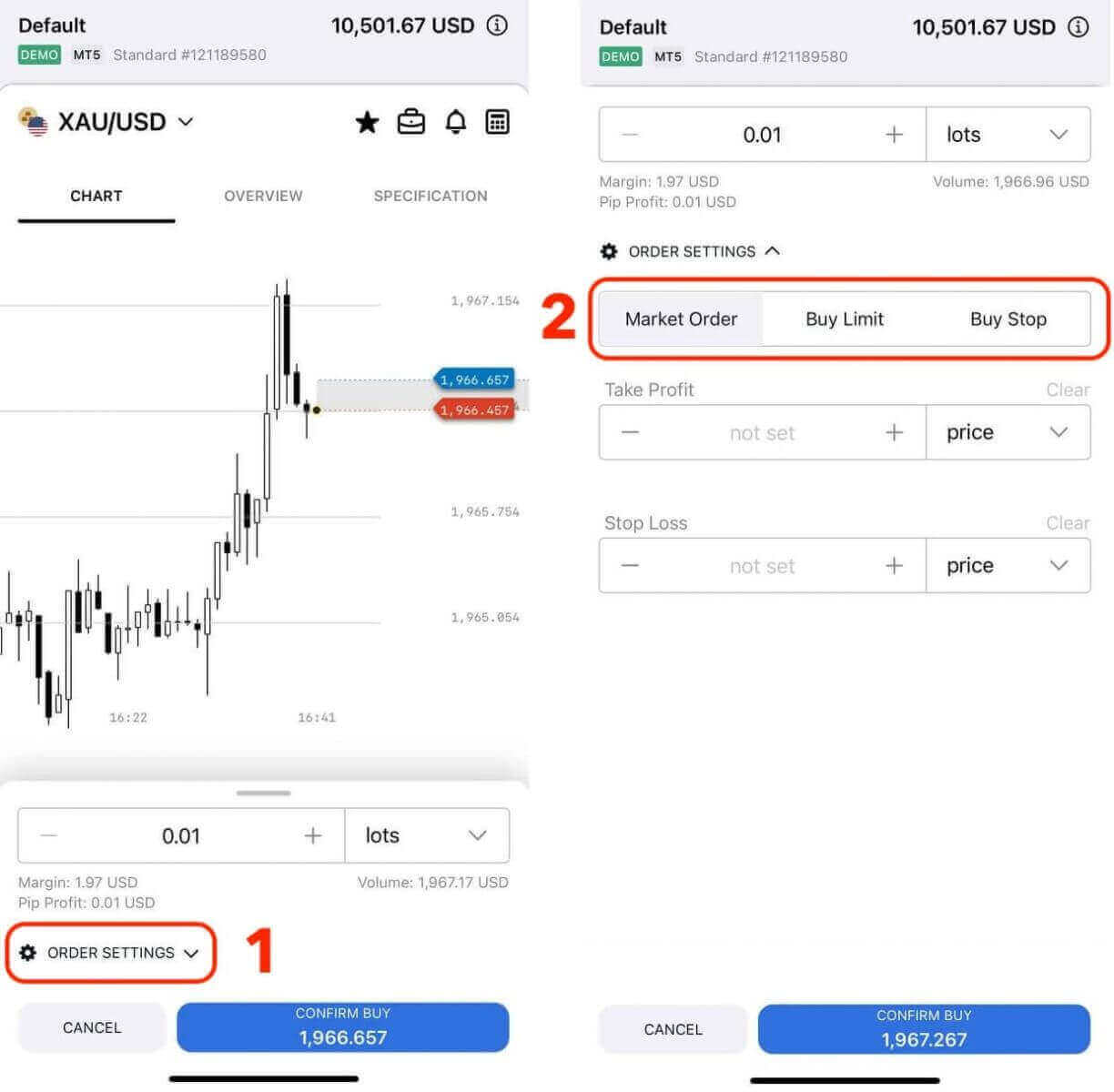
5. 取引の詳細に満足したら、適切な「確認」ボタンをタップして注文を開きます。 Exness アプリは注文を処理し、注文の種類に応じて、一般的な市場価格または指定された価格で執行します。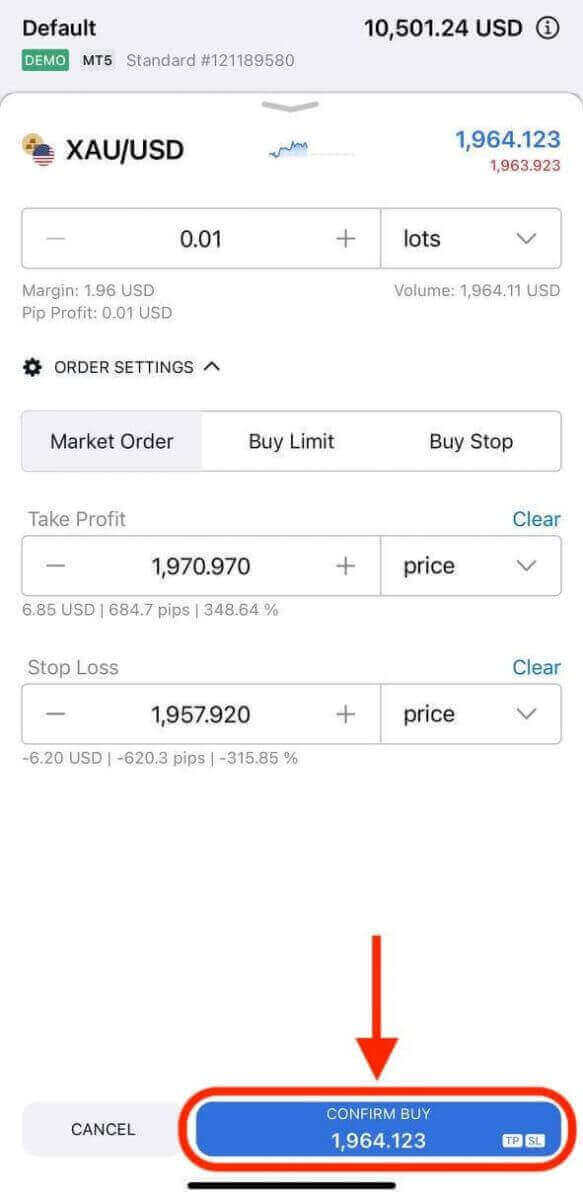
6. 注文が開始されたことを確認する通知が表示されます。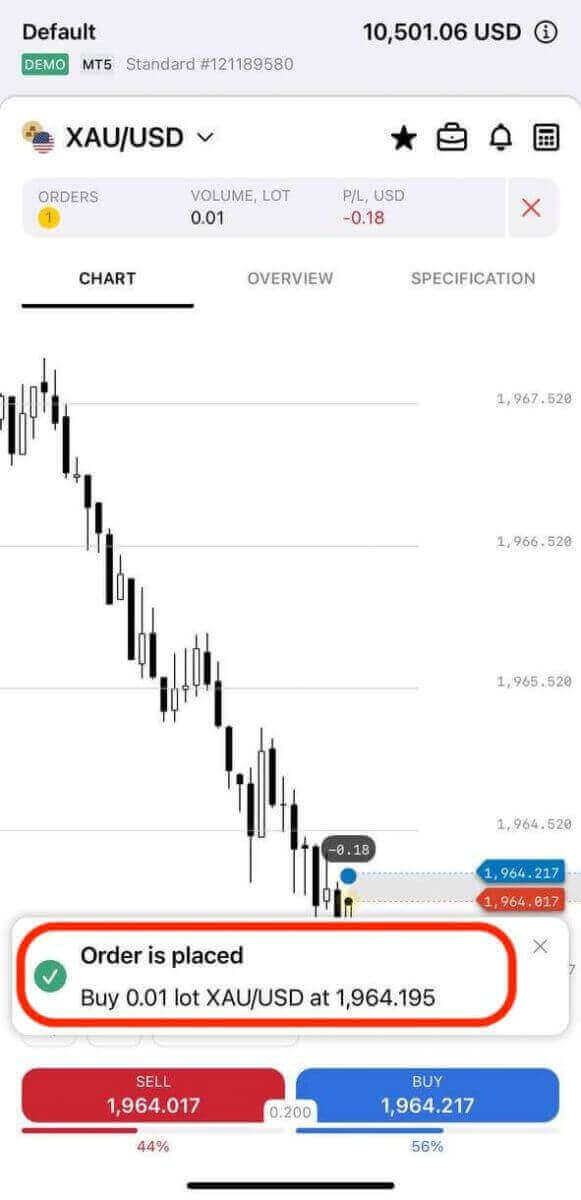
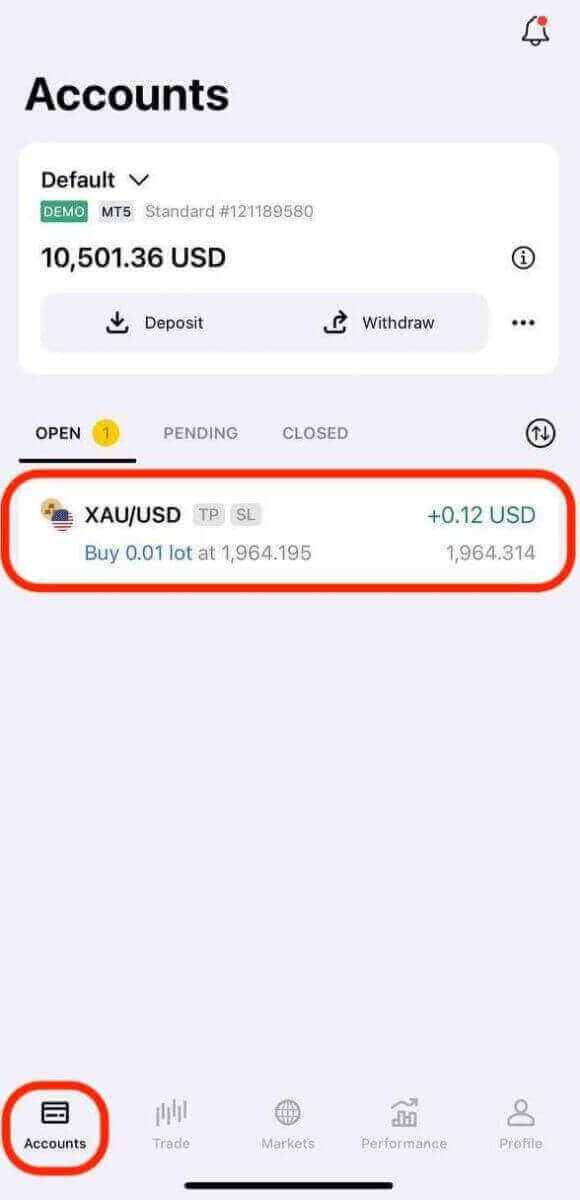
Exnessで注文を閉じる方法
Exness Web サイトで注文を閉じる
1. 取引商品のチャートから注文の[x] アイコンをクリックするか、ポートフォリオ タブの[x] アイコンをクリックして注文を閉じます。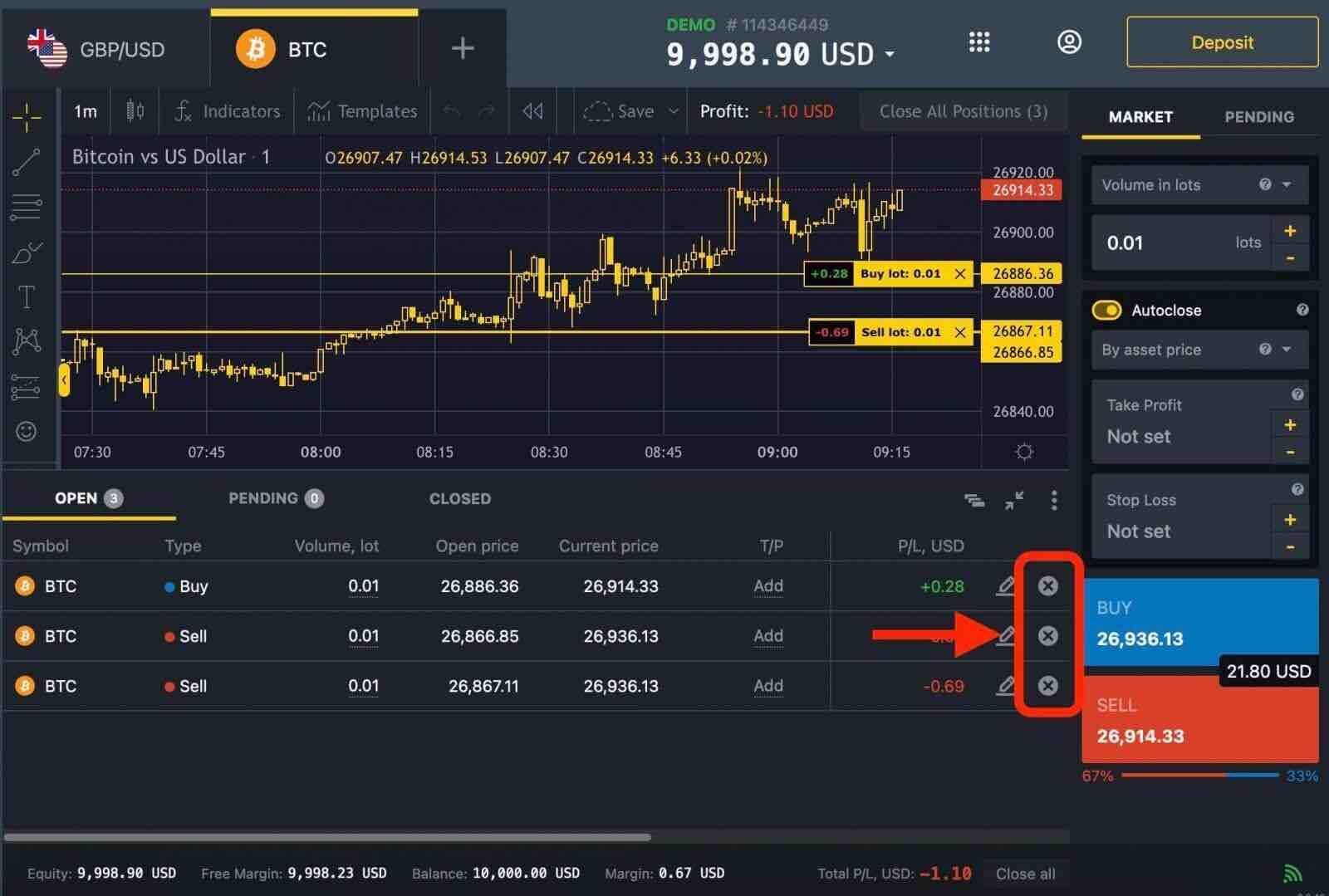
2. 特定の金融商品のアクティブな注文をすべて閉じるには、チャートの右上 (表示されている利益の横)にある「すべてのポジションを閉じる 」ボタンをクリックします。 3.ポートフォリオ領域の右下にある「すべて閉じる」ボタン
をクリックして、すべての取引商品のオープンポジションをすべて閉じます。
あなたの取引は「CLOSED」セクションに表示されます。 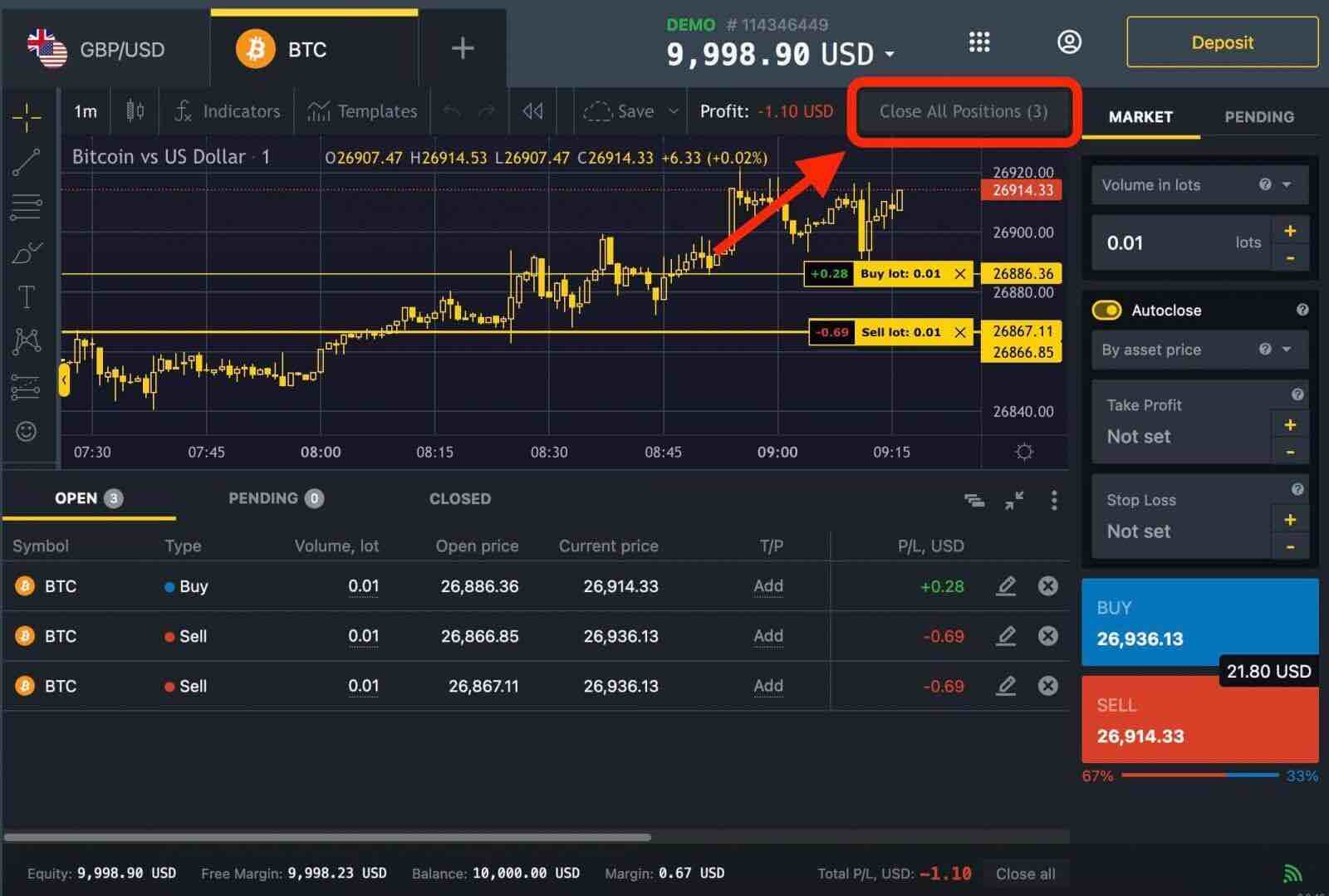
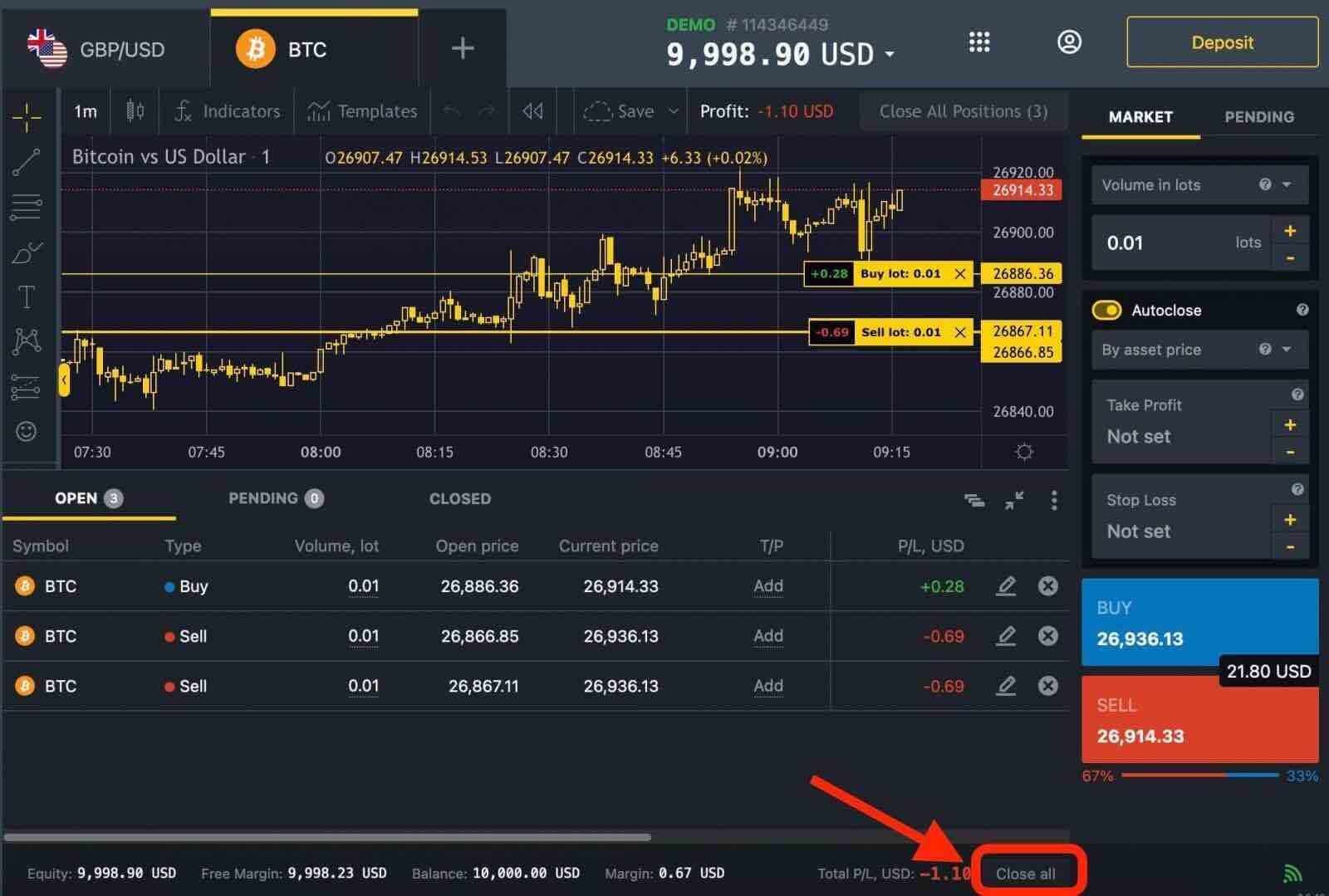
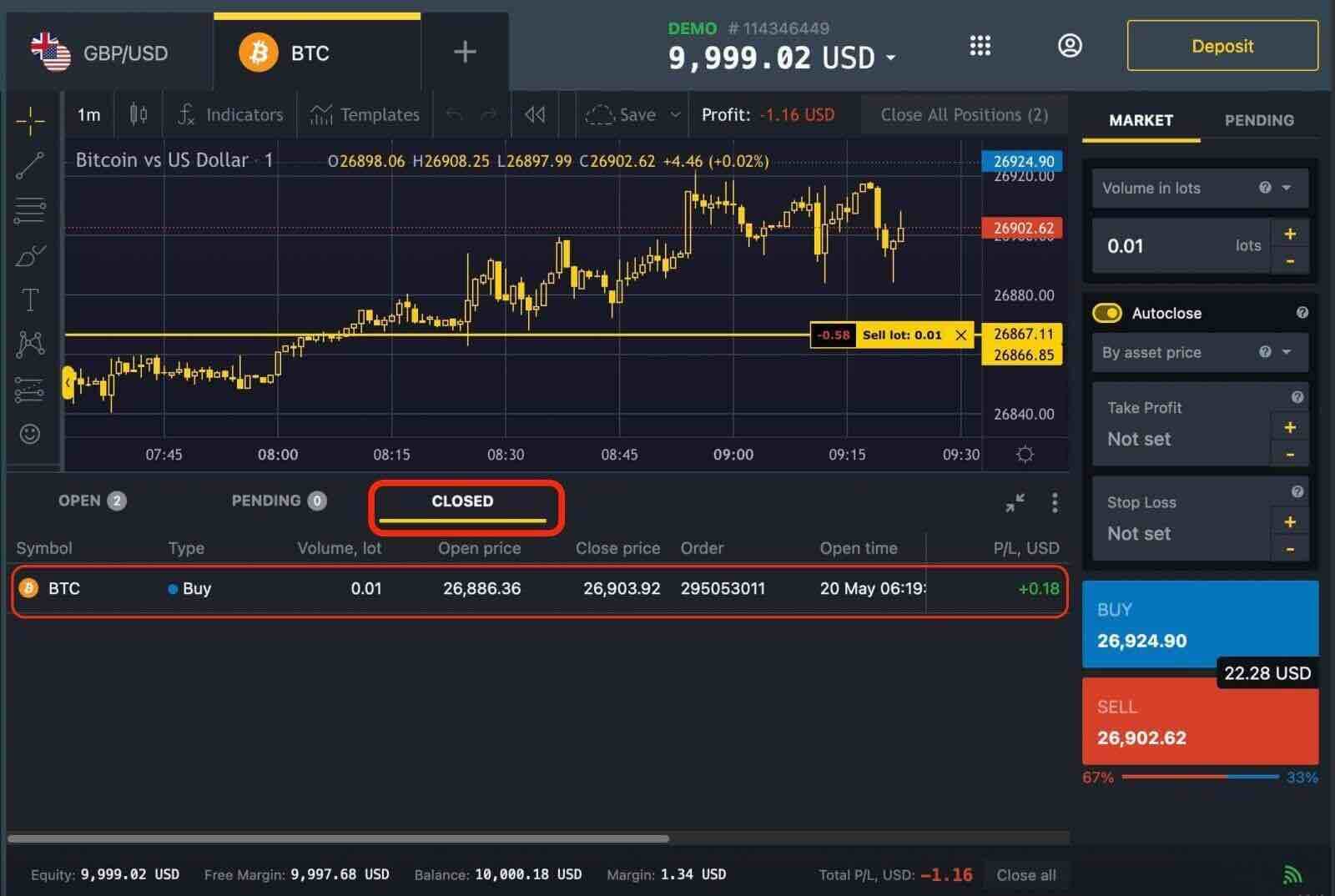
Exness アプリで注文を閉じる
1. Exness Trade アプリを開きます。
2. [アカウント] タブの [開く] タブで、クローズしたい注文を見つけます。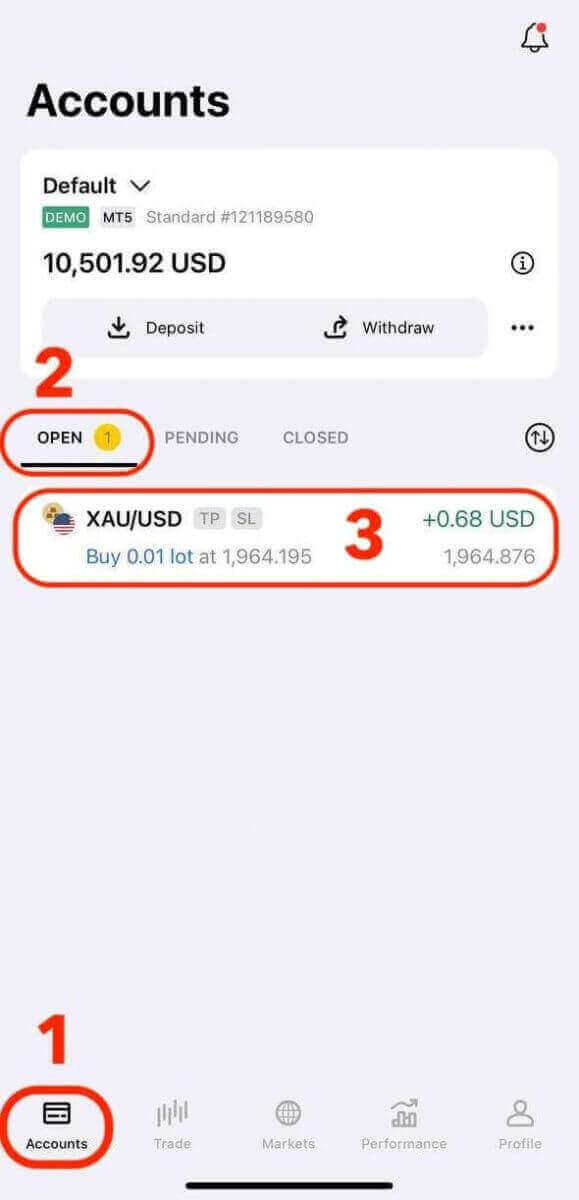
3. クローズしたい注文をタップし、「注文をクローズ」をタップします。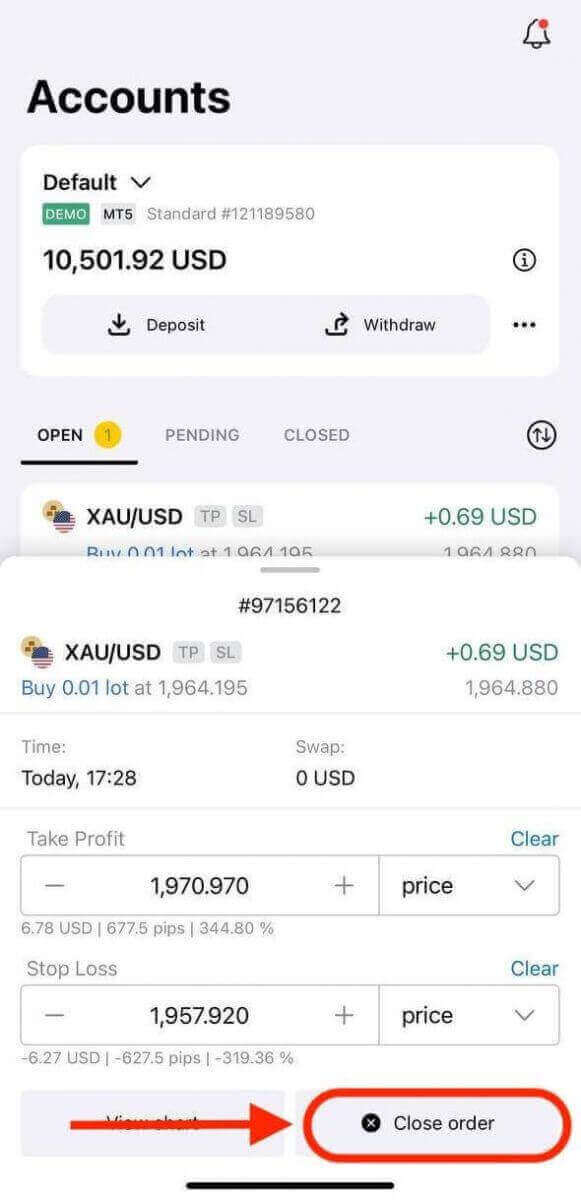
4. 確認ポップアップに注文の情報が表示されます。正確であることを確認するために、もう一度詳細を確認してください。間違いがなければ、「確認」をタップして注文を閉じます。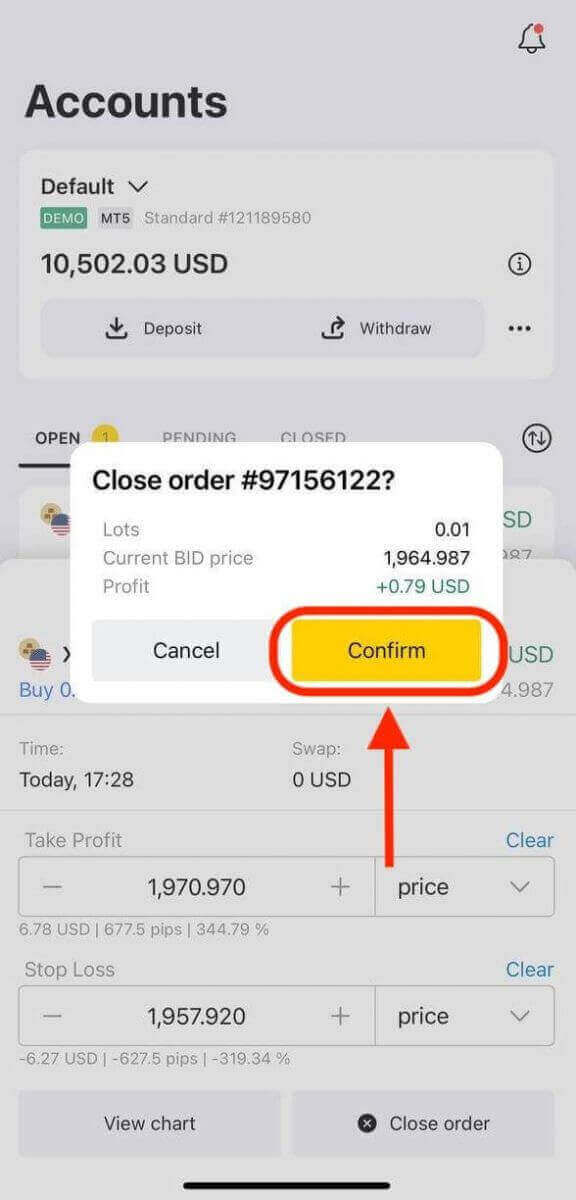
5. 注文が正常に終了したことを示す確認メッセージが表示されます。その注文はオープンポジションのリストから削除されます。
クローズした注文の確認: 「クローズ」タブでクローズした注文にアクセスできます。これにより、取引活動を追跡し、パフォーマンスを分析することができます。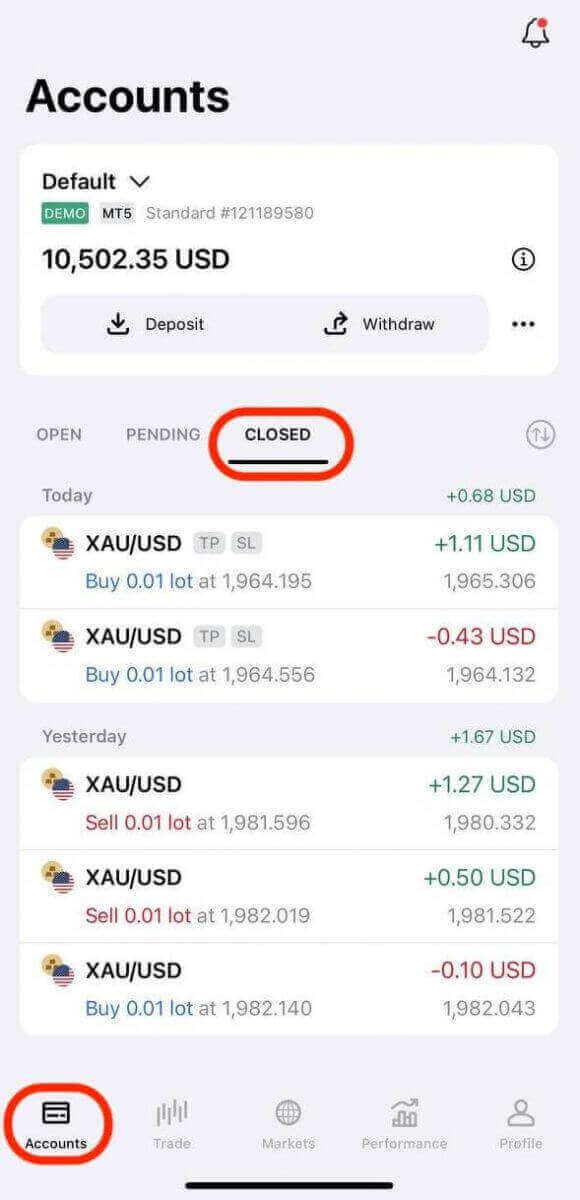
トレーダーはExnessでどのように利益を上げるのか
価格があなたに有利に動いているとき、取引は利益があると言われます。これを理解するには、買い注文と売り注文の好ましい価格方向が何かを知る必要があります。- 買い注文は価格が上昇すると利益が得られます。言い換えれば、注文が終了したときに終値の買値が始値の売値よりも高ければ、買い注文は利益を得たと言われます。
- 価格が下落すると売り注文で利益が得られます。言い換えれば、注文が終了したときに売りの終値が買いの始値よりも低ければ、売り注文は利益を得たと言われます。
Exness での取引を成功させるためのヒント
Exness アプリで取引を成功させるのに役立つヒントの一部を以下に示します。
自己教育:市場分析テクニック、取引戦略、リスク管理原則について学習することで、取引知識を継続的に向上させます。 Exness アプリは、ウェビナー、チュートリアル、市場分析記事など、トレーディングのスキルや知識の向上に役立つさまざまな教育リソースや専門家の洞察を提供し、最新情報を入手できます。
取引計画を立てる:明確な取引目標を設定し、明確に定義された取引計画を確立します。リスク許容度、エントリーポイントとエグジットポイント、資金管理ルールを定義して、取引の決定を導き、感情的な取引を最小限に抑えます。
デモ口座を活用する: Exness アプリのデモ口座を活用して、リアルマネーを危険にさらさずに取引戦略を練習してください。デモ口座を使用すると、プラットフォームに慣れ、ライブ取引に移行する前にさまざまなアプローチをテストできます。
マーケットニュースを常に最新の状態に保つ:取引ポジションに影響を与える可能性のある経済ニュース、地政学的な出来事、市場トレンドを追跡します。 Exness は、リアルタイムの市場ニュースと分析へのアクセスを提供し、十分な情報に基づいた取引上の意思決定を支援します。
テクニカル分析ツールとインジケーターを使用する: Exness アプリは、トレンド、パターン、サポートとレジスタンスのレベル、潜在的なエントリーポイントとエグジットポイントを特定するのに役立つ、さまざまなテクニカル分析ツールとインジケーターを提供します。さまざまなチャートの種類、時間枠、描画ツール、インジケーターを使用して、市場の動きやシグナルを分析できます。また、好みに応じてチャートとインジケーターをカスタマイズし、将来使用するためにテンプレートとして保存することもできます。
リスク管理パラメータを設定する: Exness アプリを使用すると、資本を保護し、損失を制限するためにさまざまなリスク管理パラメータを設定できます。ストップロス注文と利益確定注文を使用して、事前定義されたレベルでポジションを自動的に決済できます。トレーリングストップ注文を使用して、市場が有利に動くときに利益を確定することもできます。さらに、証拠金アラートと通知を使用して、アカウント残高と証拠金レベルを追跡することができます。
感情を抑制する:感情的な決定は、悪い取引結果につながる可能性があります。恐怖、貪欲、興奮などの感情は判断力を鈍らせることがあります。合理的な考え方を維持し、市場の変動に対して衝動的に反応するのではなく、論理的な分析に基づいて意思決定を行います。


